2023 年最佳網站建置者:8 大平台評論
已發表: 2018-08-08您想建立一個網站,但不確定從哪裡開始? 別擔心,我們已經為您提供了保障。 在這篇文章中,我們將協助您選擇最適合您的需求和預算的網站建立器。
為什麼這對您很重要? 好吧,無論您是想創辦自己的小型企業、建立線上商店還是啟動一個很酷的新個人項目,擁有網站都是與世界分享您的想法的有效方式。
您可能會想,“建立網站聽起來很難!” 但是,這就是網站建立器的用武之地。它們的設計目的是讓任何人都可以輕鬆創建網站,即使您不知道如何編碼並且沒有經驗。
使用網站建立器時,您可以選擇您喜歡的設計,將內容拖放到您想要的位置,很快您就會擁有一個看起來專業製作的網站。 這樣,您將能夠專注於創建內容,而不是想知道如何解決一些技術問題。
問題是,並非所有網站建立者都是平等的。 有些更適合在線銷售商品,而另一些則可以讓您更自由地定製網站的設計。 為了幫助您找出最適合您的一款,我們測試了最受歡迎的一款。 我們研究了這些網站建立者可以做什麼、它們的易用性以及它們的成本是多少。
那麼,請跟隨我們一起了解2023 年最佳網站建立者。 我們將為您提供選擇最適合您所需的所有信息,並開始創建一個出色的網站。 讓我們開始建造吧!
但首先,為那些匆忙的人提供一個快速總結:
| 工具 | 編輯評級 | 部落格 | 電子商務 | 範本 | 免費規劃 | 從 |
|---|---|---|---|---|---|---|
| 維克斯 | 5/5 | 800+ | $16.00 | |||
| 方空間 | 5/5 | 65+ | $16.00 | |||
| 威布利 | 4.5/5 | 12.00 美元 | ||||
| 購物 | 4/5 | 140+ | $25.00 | |||
| Bluehost 網站建置者 | 4/5 | 11,000+ | 2.75 美元 | |||
| WordPress.com | 4/5 | 4 美元 | ||||
| 網站建置者 | 3.5/5 | 4.95 美元 | ||||
| 驚人地 | 3.5/5 | 25+ | 8 美元 |
1.維克斯(www.wix.com)
好的全能建築商,價格實惠
- 整體評分:5/5
- 模板: 800+
- 部落格工具?
- 電子商務功能?
- 免費方案?
- 付費方案起價:16.00 美元/月
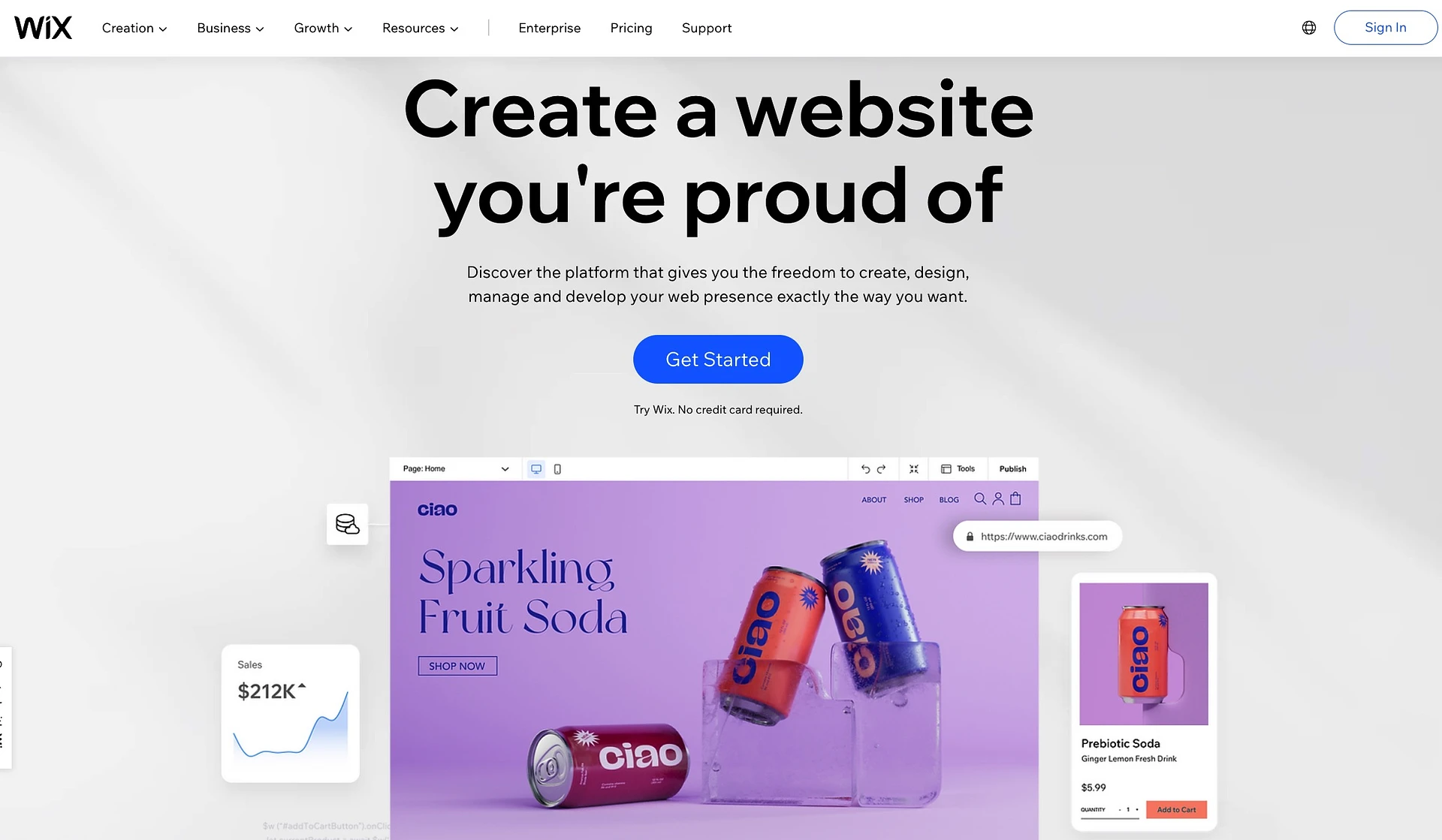
Wix 是一款多功能、使用者友好的網站建立器,可讓您開始免費製作網站。 憑藉其直覺的拖放介面、人工智慧驅動的設計工具(Wix ADI)和多樣化的模板,每個人都可以輕鬆建立網站。
無論您是要建立基本網站還是嚴肅的線上商店,Wix 都能滿足您的需求。 它也是一個旨在隨著您不斷變化的需求而發展的工具。 根據您網站的規模或預算,有不同的等級。
另外,Wix 也是同類中相當受歡迎的網站建立器。 目前的數據顯示,它運行著所有網站的 2.3%。 [1] .
怎麼運作的
要啟動 Wix 網站,您首先需要註冊一個免費帳戶。 然後,Wix 會問您幾個問題來簡化網站建立流程。 這很棒,因為這意味著您將獲得專為您量身定制的體驗:
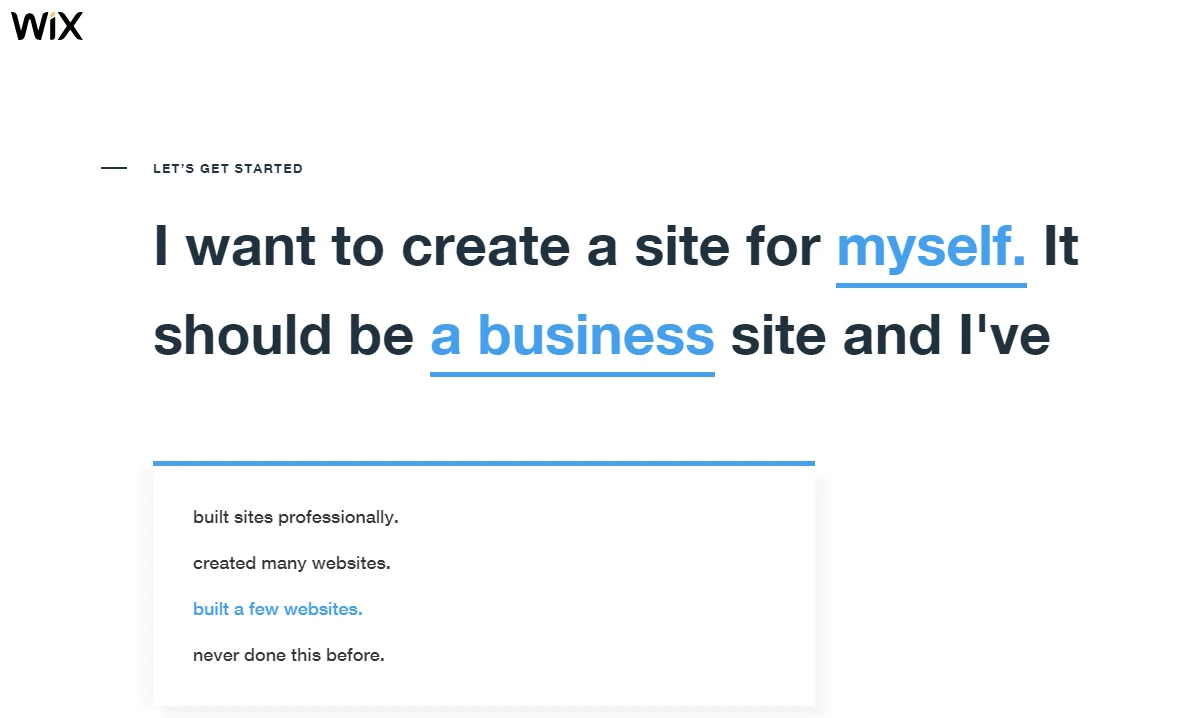
然後你可以:
- 讓 WIX AI 為您創建一個網站(一個特別獨特的功能)。 基本上,你會回答更多問題,然後人工智慧實際上會根據你的答案為你選擇一個模板。
- 如果您想自行選擇模板,請從800 多個可用模板中選擇一個模板。
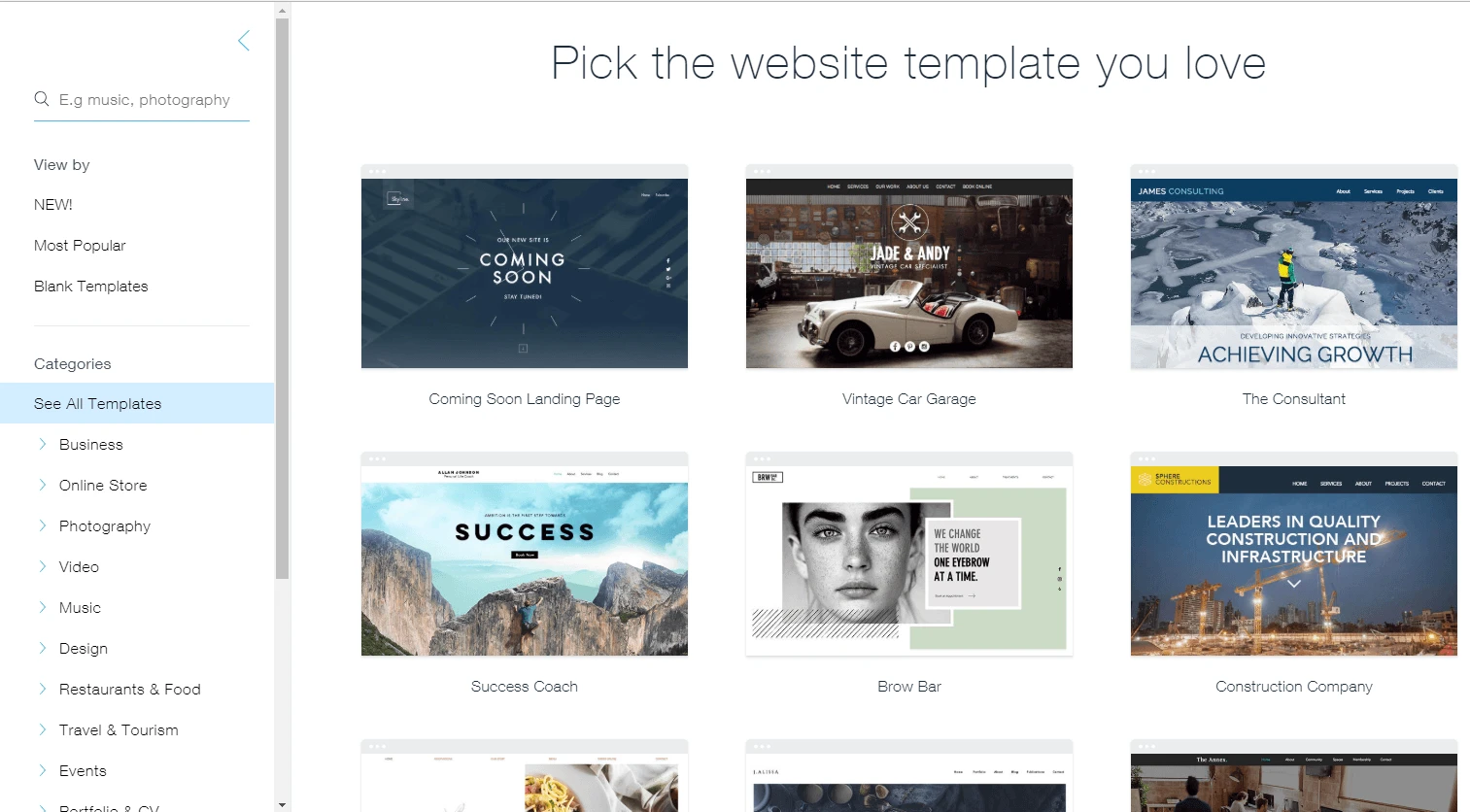
想了解更多關於 Wix 的資訊嗎? 查看我們的 Wix 評論或 Wix 教學。
易於使用和時間投入
無論您選擇 WIX AI 還是您自己的模板,您最終都會進入 Wix 編輯器來完成網站的自訂。
Wix 編輯器為您提供了網站的大量控制,但它也比 Squarespace 的編輯器感覺更令人難以承受,因為它同時提供瞭如此多的選項。
如果您以前建立過一些網站,您可能會喜歡所有這些選項。 但如果這是您第一次使用網站建立器,您可能會在學習曲線上遇到困難:
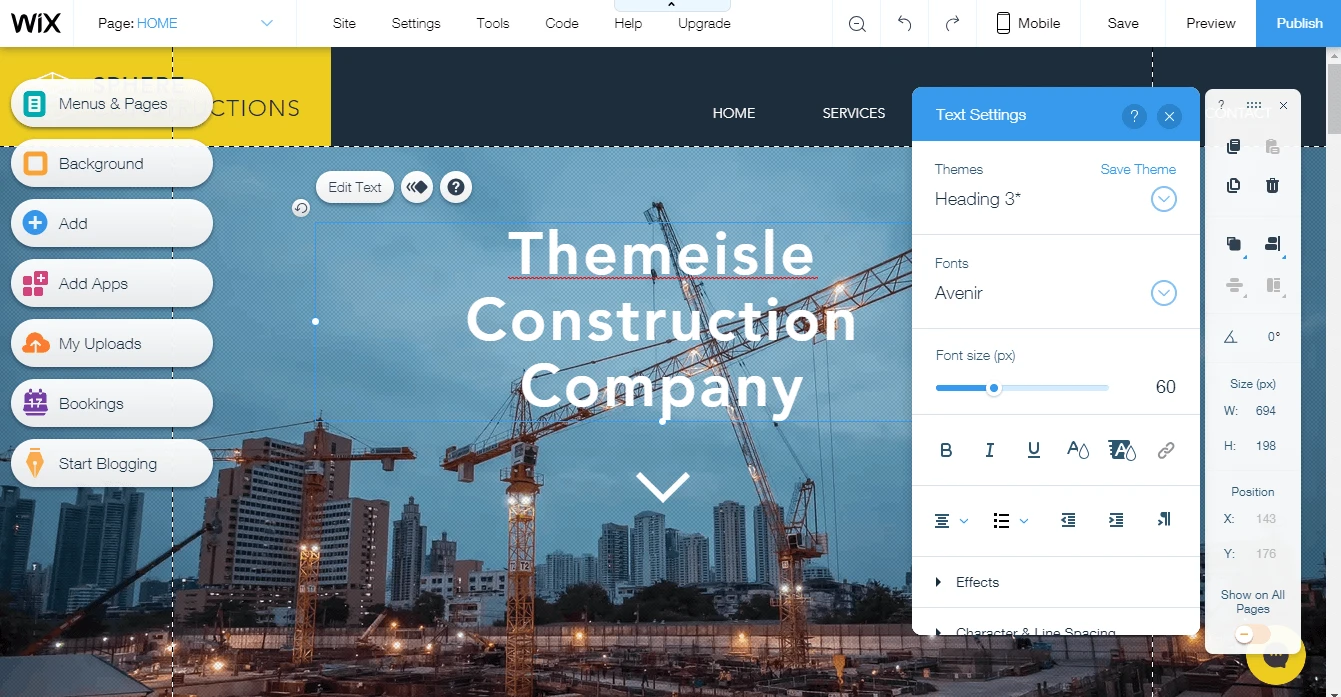
如果您需要更多功能,可以添加 Wix 應用程式市場中的 250 多個應用程式。
優點和缺點
- 任何人都可以輕鬆設定。
- 提供設計靈活性和許多功能應用程式。
- WIX AI 工具很酷,因為它們可以為您建立大部分網站。
- 如果您已經使用特定模板建立了網站,Wix 不會讓您切換到另一個模板。
- 當涉及到額外功能時,您只能使用 Wix 商店中的功能。 您無法安裝第三方工具。
價錢
Wix 提供帶有 Wix 廣告和 Wix 子網域的有限免費方案。 具有您自己的品牌且無 Wix 廣告的付費套餐起價為每月 16.00 美元。 但嚴肅的企業應該至少選擇每月 27.00 美元的計劃。
2. Squarespace (www.squarespace.com)
適合創意人員(和其他人)的最佳網站建立器
- 整體評分:5/5
- 模板: 65+
- 部落格工具?
- 電子商務功能?
- 免費方案?
- 付費方案起價:16.00 美元/月
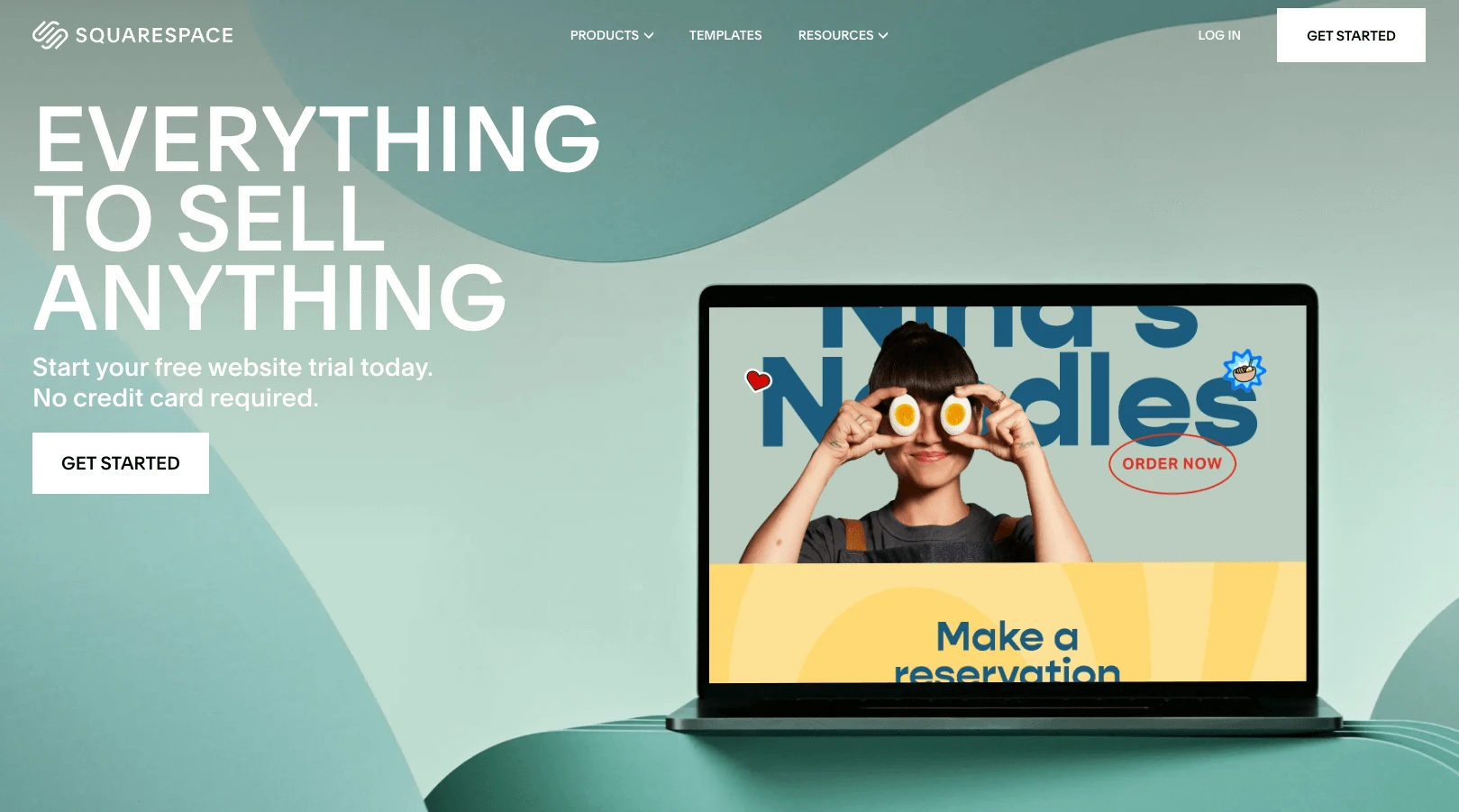
從數位來看,Squarespace是最受歡迎的網站建立器,也是最受歡迎的託管內容管理系統。 根據 W3Techs [1]的數據,它為互聯網上 2.0% 的網站提供支援。
Squarespace 包含適合各種利基市場的精美模板,以及簡單的入門流程,即使您沒有技術技能,也可以輕鬆建立網站。
如果您想了解更多信息,可以查看我們的 Squarespace 評論或 Squarespace 教程。
怎麼運作的
首先,Squarespace 讓您從 65 多個可用範本中選擇一個基本範本。 模板按類別劃分,一般來說,具有現代簡約的外觀:
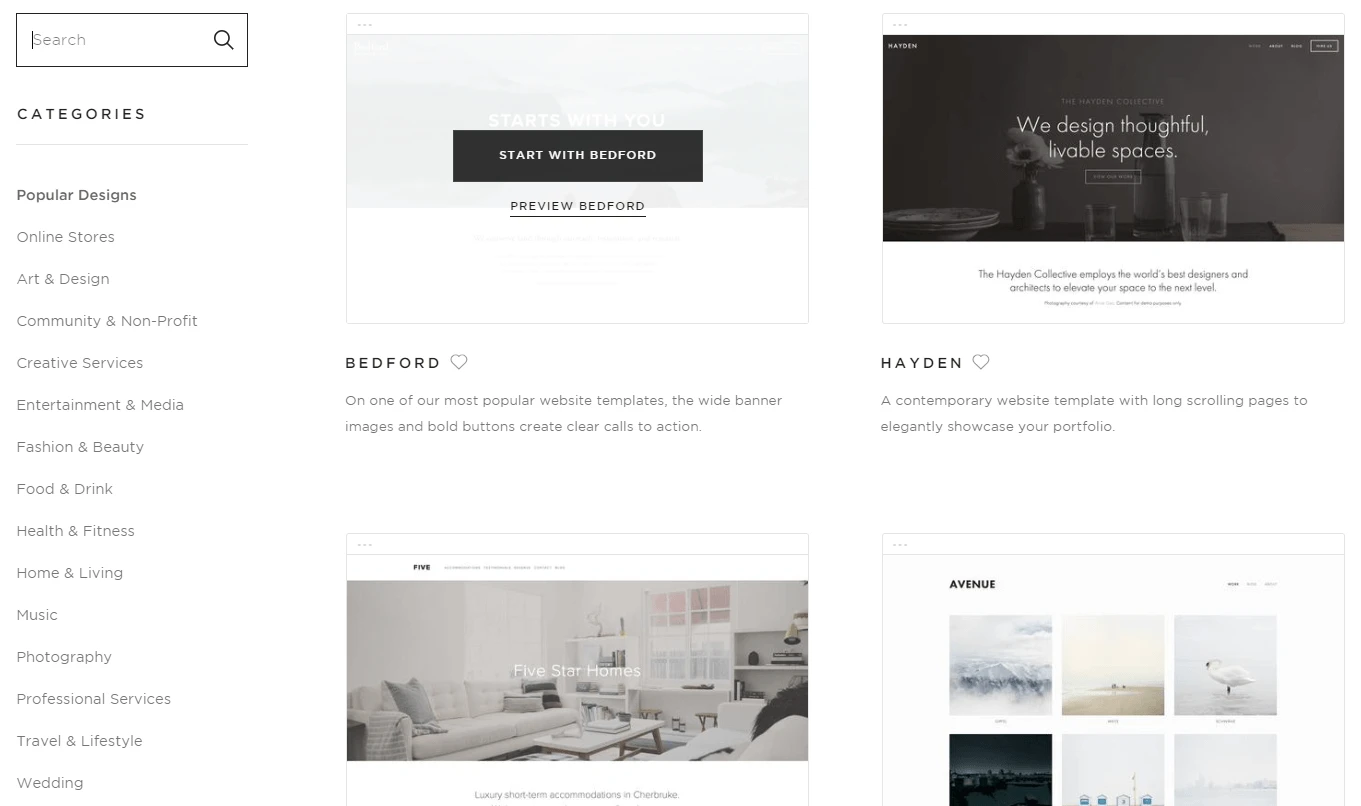
選擇基本模板後,您需要建立 Squarespace 帳戶(可以免費啟動 - 因此您無需信用卡即可進行測試)。
一旦您建立帳戶,Squarespace 就會將您帶入編輯器,以便您可以自訂您的網站。
不確定 Squarespace 嗎? 閱讀這些:
- Squarespace 與 WordPress
- Squarespace 與 Wix
- 最佳 Squarespace 替代品
易於使用和時間投入
因為 Squarespace 讓您從預製模板之一開始,所以您無需擔心從頭開始建立網站的設計。
相反,您基本上只需使用 Squarespace 的拖放編輯器即可:
- 編輯現有範本數據
- 如果需要,請新增內容,例如更多文字、圖像、電子報表單等。
編輯內容就像在頁面上輸入一樣簡單:
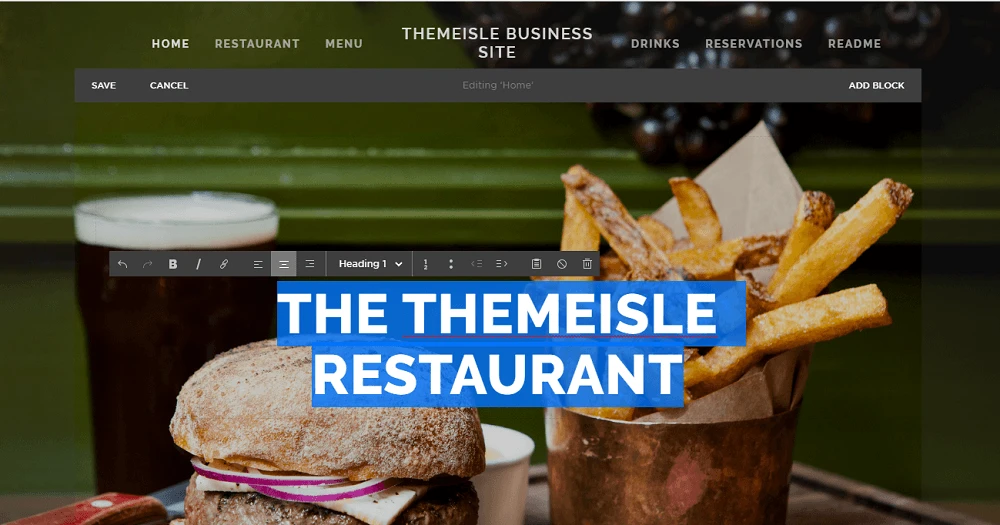
您可以透過插入新的「區塊」來新增內容:
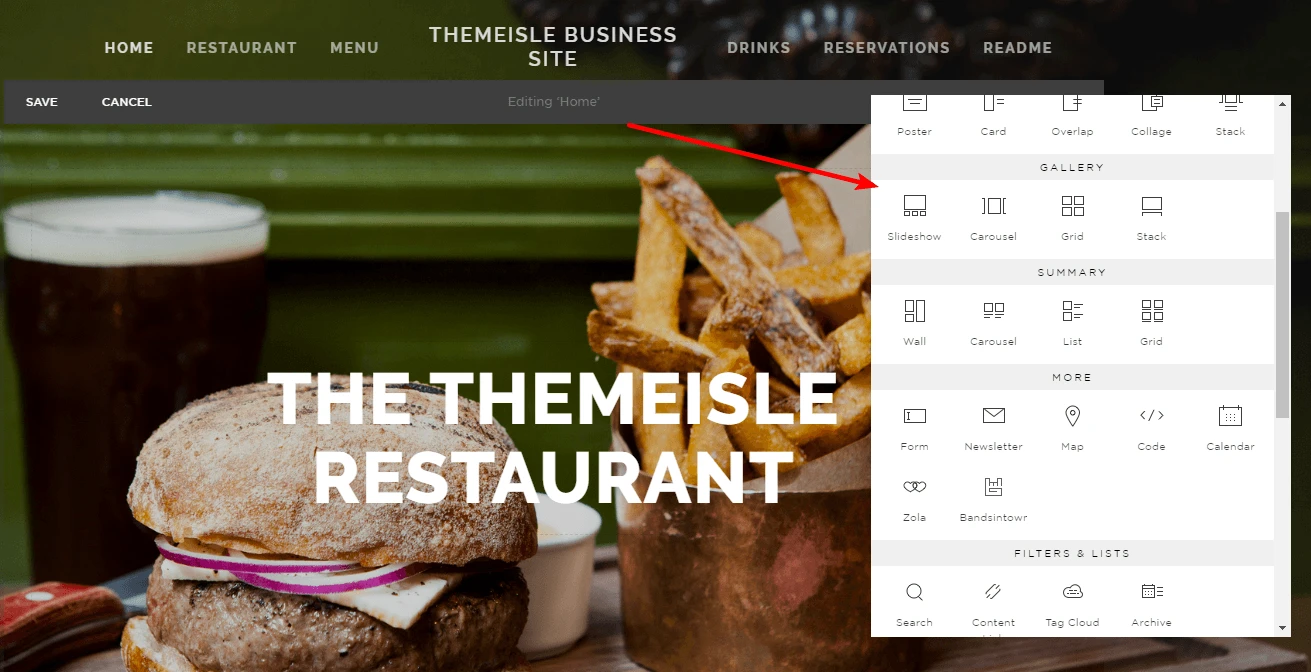
總而言之,您無需投入大量時間即可獲得良好的控制權。
優點和缺點
- 它配備了豐富的功能和整合包——這是清單中最豐富的功能和整合包之一。
- 它提供了多種設計現代、獨特、華麗的模板。
- 它沒有附帶應用程式市場。 儘管它的功能集很強大,但如果您需要的話,您無法安裝額外的功能。
價錢
Squarespace 起價為每月 16.00 美元,按年計費。 不過,小型企業可能需要每月 23 美元的方案。
3.Weebly(www.weebly.com)
適用於所有類型網站的可靠選擇
- 整體評分:4.5/5
- 模板:
- 部落格工具?
- 電子商務功能?
- 免費方案?
- 付費方案起價:12.00 美元/月
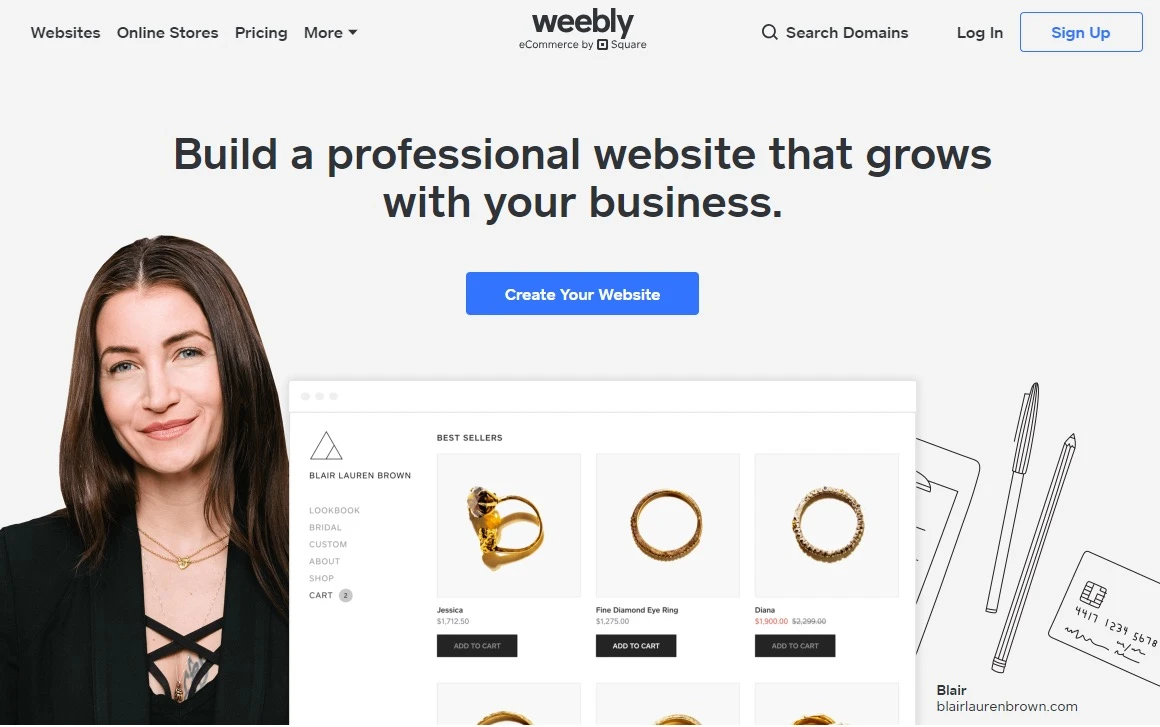
Weebly 最近於 2018 年 4 月由 Square 以 3.65 億美元收購,是一家歷史悠久的網站建立器,可協助您創建標準網站和電子商務商店(隨著 Square 的參與,電子商務方面可能會變得更加突出) [2] 。
Weebly 目前為網路上所有網站的 0.5% 提供支援[1] 。 如果您想更深入地了解,我們有完整的 Weebly 與 Wix 比較帖子。
怎麼運作的
與其他人一樣,您可以透過註冊免費帳戶來開始使用 Weebly。
從那裡,您可以從各種主題中進行選擇(確切的數量取決於您正在建立的網站類型-例如商店與商業網站):
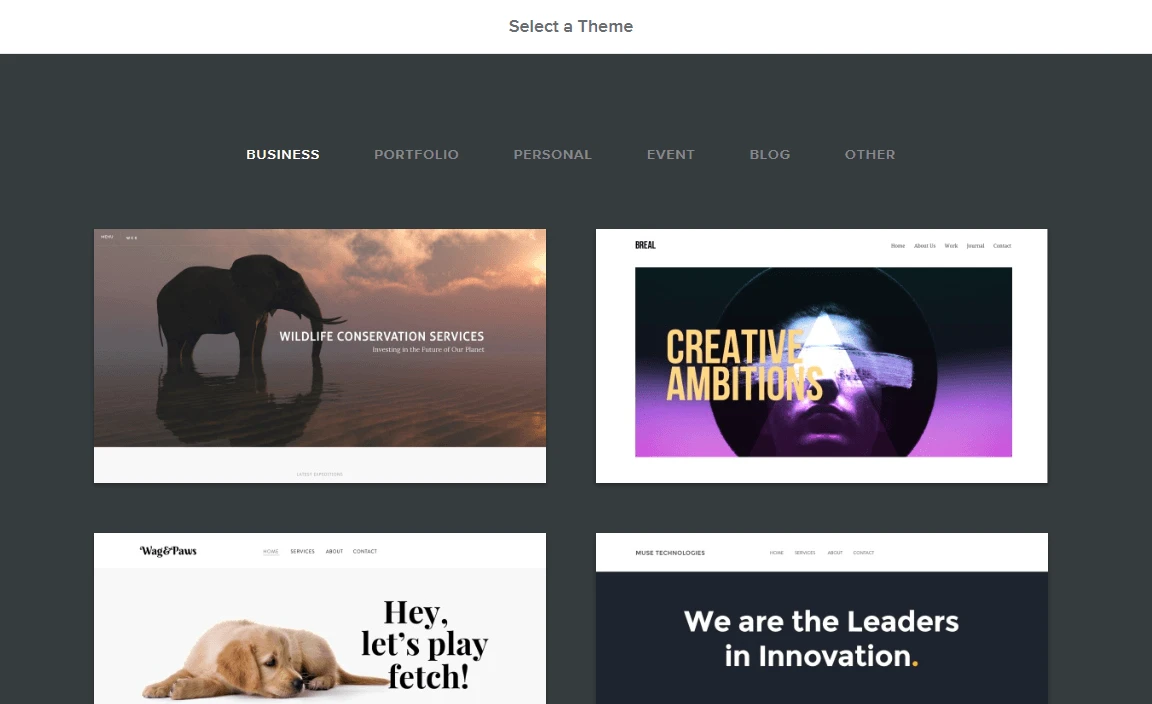
易於使用和時間投入
選擇網站主題後,Weebly 將啟動您進入編輯器。 如果您想編輯現有內容,只需點擊即時預覽即可。 如果您想新增內容,只需將其從左側的選項中拖曳即可:

同樣,Weebly 的編輯器沒有 Wix 那麼深入。 但它很好地保持了事情的簡單性,同時仍然為您提供了足夠的控制權來自訂您的網站。
如果您需要其他功能,可以連接到 Weebly 應用程式商店。
優點和缺點
- 該編輯器簡單明了,易於掌握,並具有拖放功能。
- 它帶有第三方整合。
- 您可以在所有計劃中獲得 SSL 證書,包括免費的。
- 該編輯器的功能很基本——非常適合簡單的網站。 如果您需要複雜的功能,您將無法在 Weebly 中找到高級功能。
- 它僅提供大約 50 個模板。
價錢
Weebly 有一個品牌免費方案。 此後,付費方案的起價為每月 12.00 美元。
4.Shopify(www.shopify.com)
電子商務商店的最佳網站建立者
- 整體評分:4/5
- 模板: 140+
- 部落格工具?
- 電子商務功能? – 這是 Shopify 的主要優勢
- 免費方案?
- 付費方案起價:25.00 美元/月
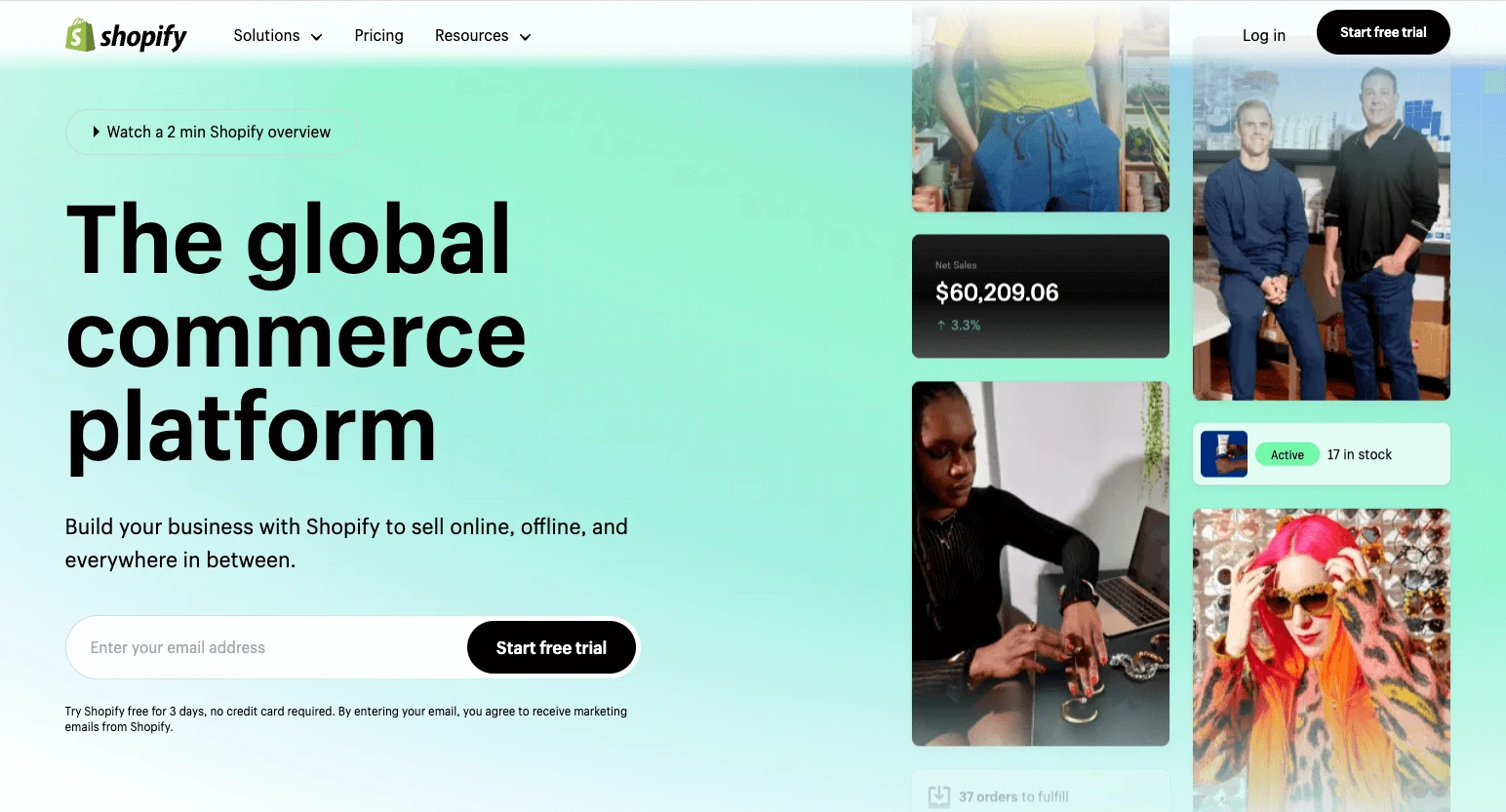
Shopify 有點不同,因為它專注於電子商務,而不是幫助您建立多功能網站。 從數位來看,Shopify 為網路上 4.1% 的網站提供支持,這使其成為第二流行的網站製作方式(僅次於 WordPress,後者擁有高達 43.1% 的市場份額) [1] 。 這也是建立電子商務商店的第二流行方式,僅次於 WooCommerce。
基本上,它不是最好的網站建立器,但如果您認真創建電子商務商店,它可能是您的最佳選擇。
如果您想了解更多信息,可以查看我們的 Shopify 評論或 Shopify 教程。
怎麼運作的
Shopify 的營運原則與其他網站建置者類似,但流程略有不同。
註冊免費 Shopify 帳戶後,您需要提供一些資訊。 從那裡,您將進入 Shopify 儀表板:
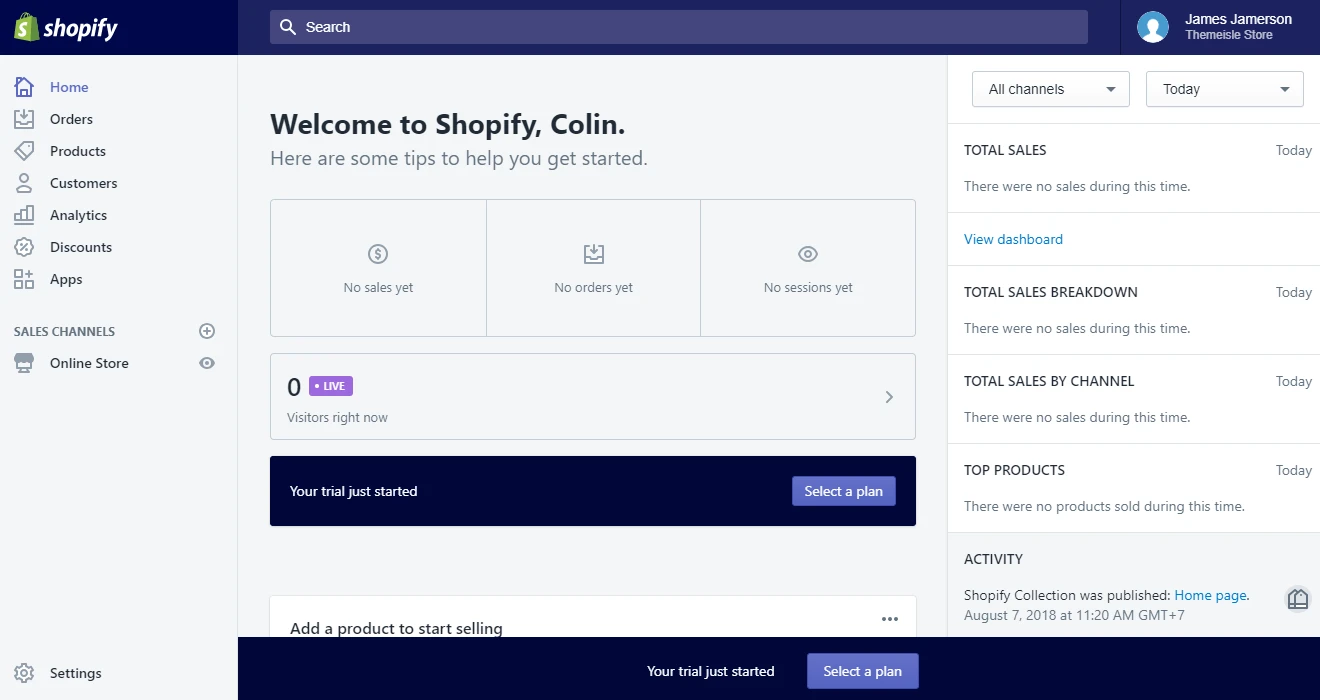
您將在這裡:
- 選擇一個主題
- 添加產品
- 安裝應用程式以獲得更多功能
易於使用和時間投入
由於 Shopify 專注於電子商務,因此與常規網站建立器相比,它會花費更多時間來設定商店。
除了上述資訊之外,您還需要設定支付網關、配置稅率並執行其他內務操作。
不過,Shopify 試圖讓事情盡可能簡單。 例如,主題定制器/編輯器可以輕鬆調整您的商店。 儘管它專注於電子商務,您仍然可以添加其他功能,例如部落格。
但唯一的缺點是沒有「內聯編輯」。 這意味著,與所有其他網站建立器不同,您不能僅單擊文字來編輯它:
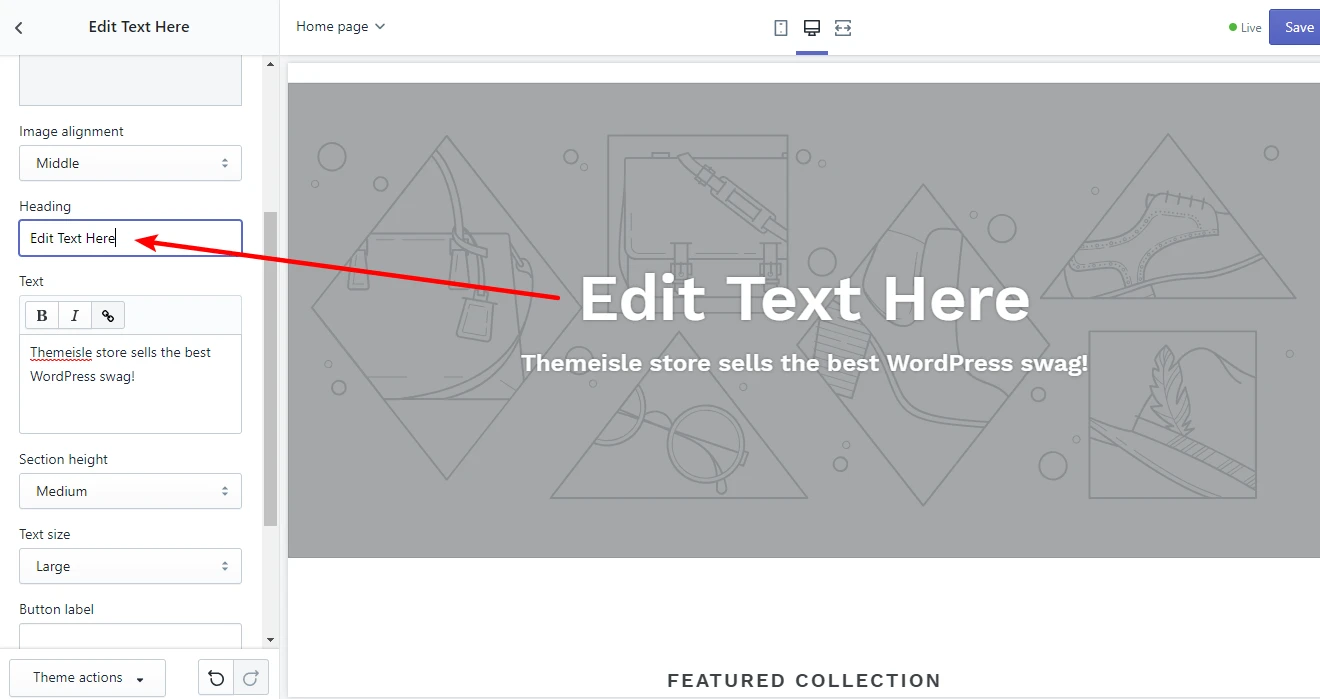
優點和缺點
- 對於任何臨時用戶來說,它都易於設定和使用。
- 它提供全套電子商務功能,包括行銷、使用者介面和設計。
- 如果您想擴展業務並整合先進的電子商務功能,它可能會變得昂貴。
- 如果您是經驗豐富的用戶,想要自行調整線上商店,Shopify 不會為自訂程式碼或獨特改進留下太多空間。
價錢
Shopify 的套餐起價為每月 25.00 美元。 有關更多詳細信息,我們有一篇文章專門解釋 Shopify 定價計劃。
5.Bluehost網站產生器
一個網站建立器,可輕鬆建立 WordPress 網站
- 整體評分:4/5
- 模板:
- 部落格工具?
- 電子商務功能?
- 免費方案?
- 付費方案起價:2.75 美元/月起
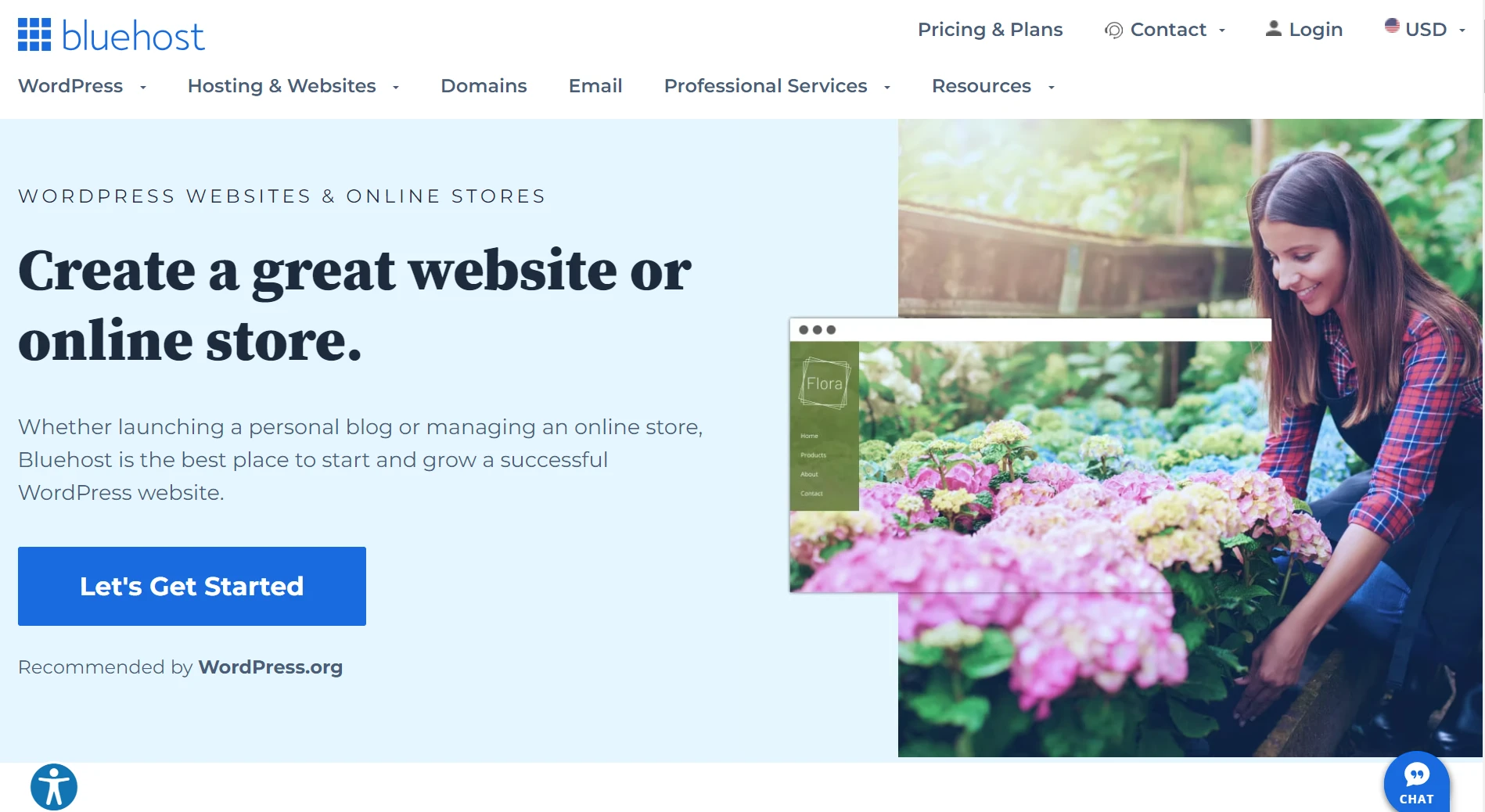
Bluehost Website Builder 與此列表中的其他網站建立器有點不同,因為它不是一個獨立的平台。 它基於 WordPress.org,這意味著它可以幫助您使用 WordPress 建立網站。
如果你問我,這其實是一種福利。 為什麼? 因為自己在 WordPress.org 上建立網站可能不是最容易的事情。 因此,Bluehost 透過在一個地方提供您所需的所有資源來為您完成這項工作。
怎麼運作的
若要使用 Bluehost Website Builder 啟動 WordPress 網站,您首先需要選擇一個定價方案。 然後,選擇您的域名,在結帳時填寫有關您帳戶的詳細信息,然後提交。
在設定精靈中,選擇 Bluehost Website Builder 作為主要網站建置方法並按照指示進行操作。
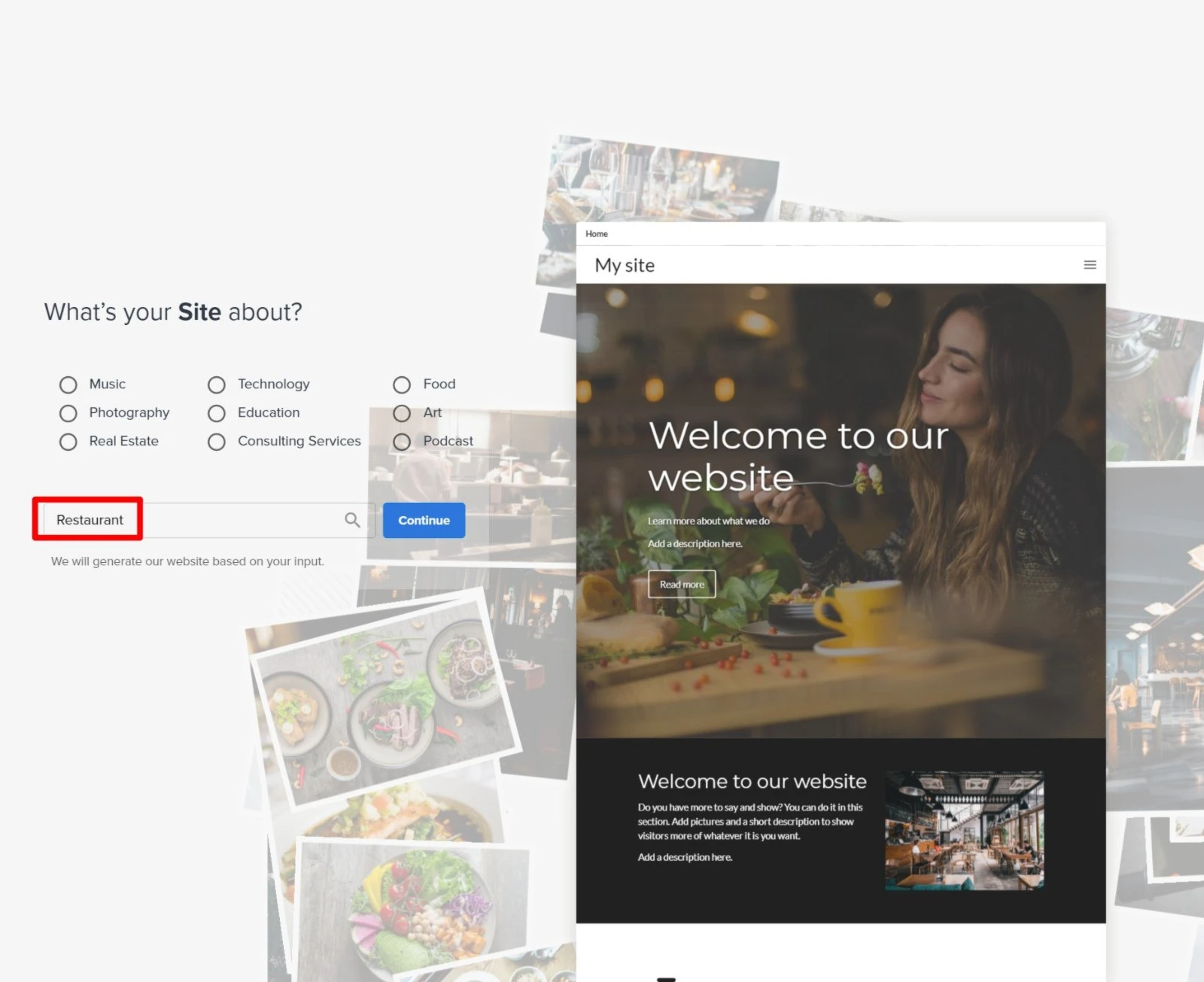
設定結束後,您可以進入儀表板。 從那裡,您可以管理您的 WordPress 網站:創建頁面、自訂設計、安裝外掛程式和主題以及添加內容。
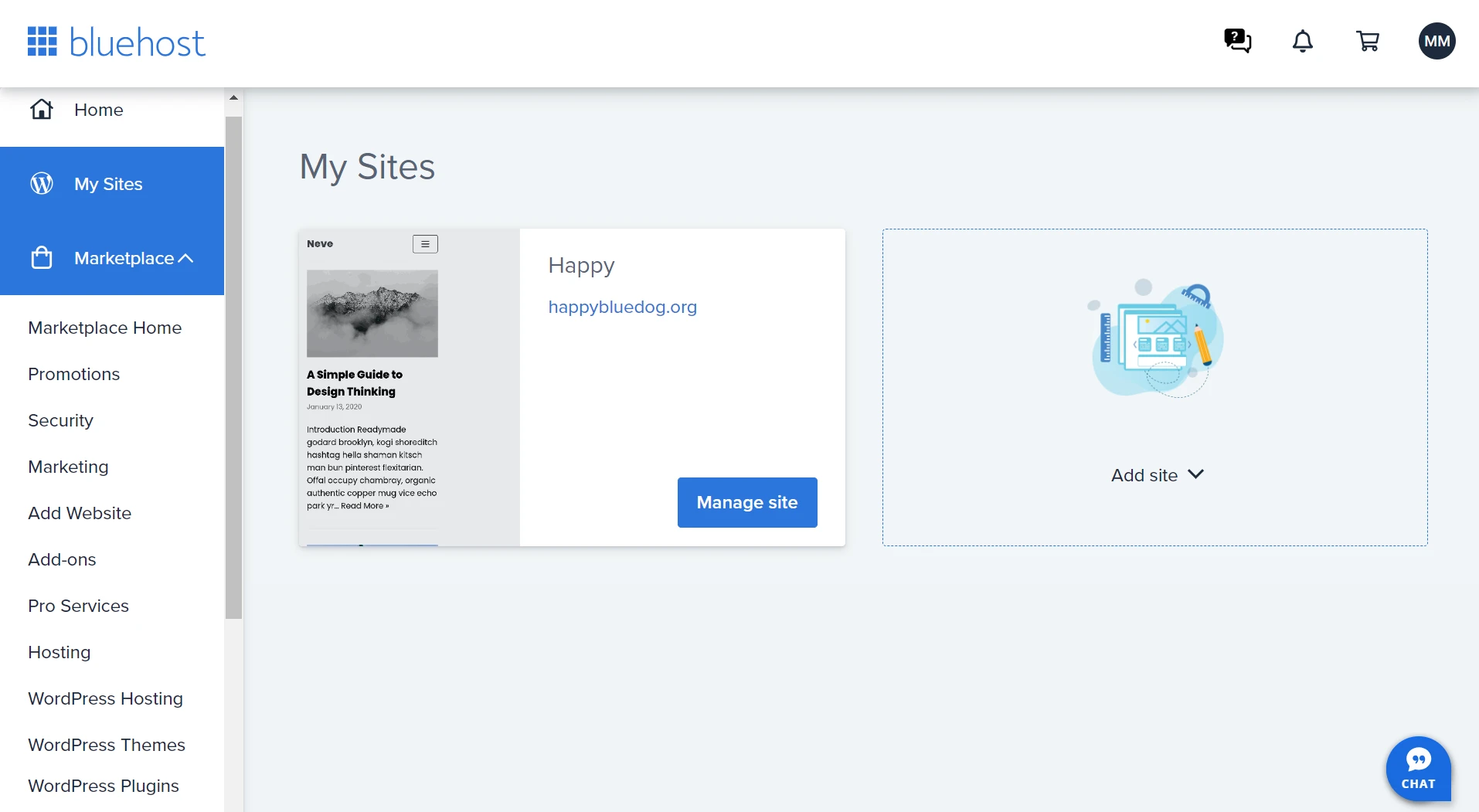
若要自訂網站的設計,您可以使用 Bluehost Website Builder 的拖放編輯器。 添加預先建立的模板並透過視覺化介面根據您的喜好自訂每個部分。
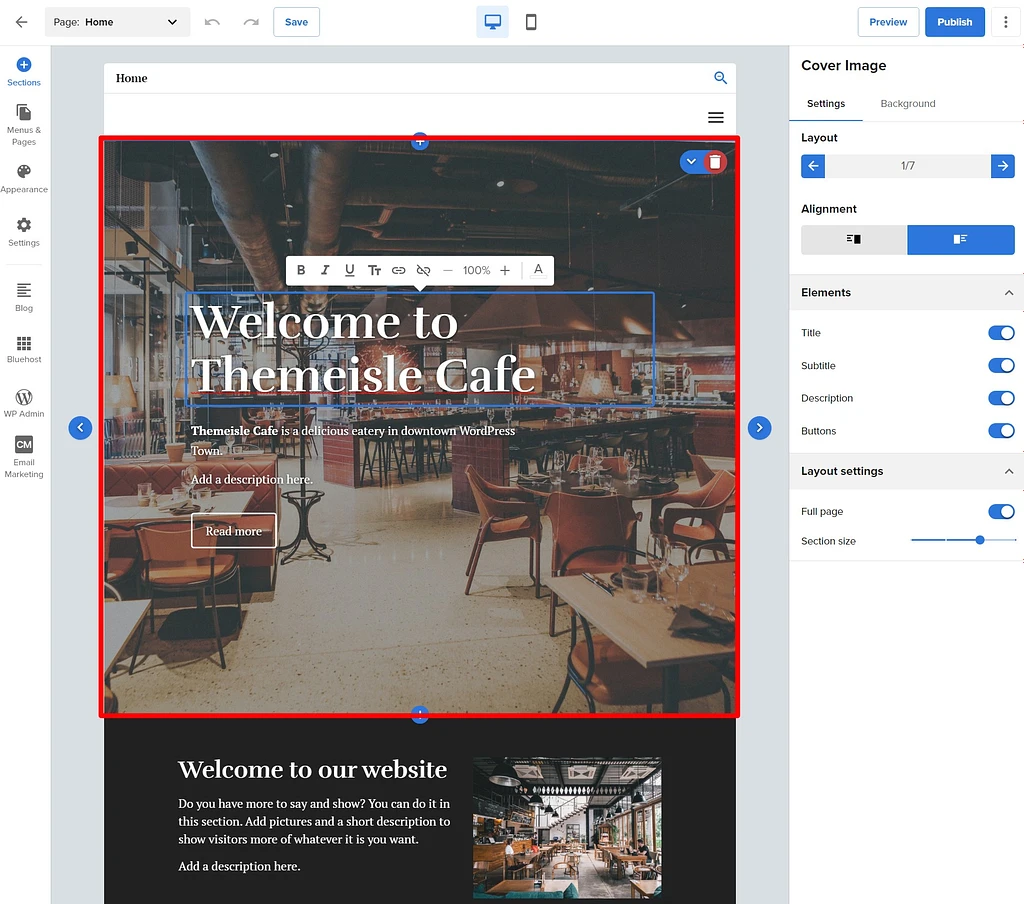
易於使用和時間投入
Bluehost 網站建立器編輯器對於一般使用者來說足夠直覺和簡單。 您可以使用左側選單插入元素、建立選單和頁面、自訂設計以及檢查設定。
您可以拖放元素,從預先建立的模板或將現有部分放在一起來建立您自己的頁面。 每個元素都可以透過右側邊欄進行自訂。
您也可以選擇透過點擊左側選單中的 WP Admin 圖標,使用 WordPress 的預設方塊編輯器或自訂器來客製化整個網站。 此方法與 Bluehost 拖放編輯器一樣易於使用。 您只需單擊一個區塊並透過右側邊欄自訂其元素。
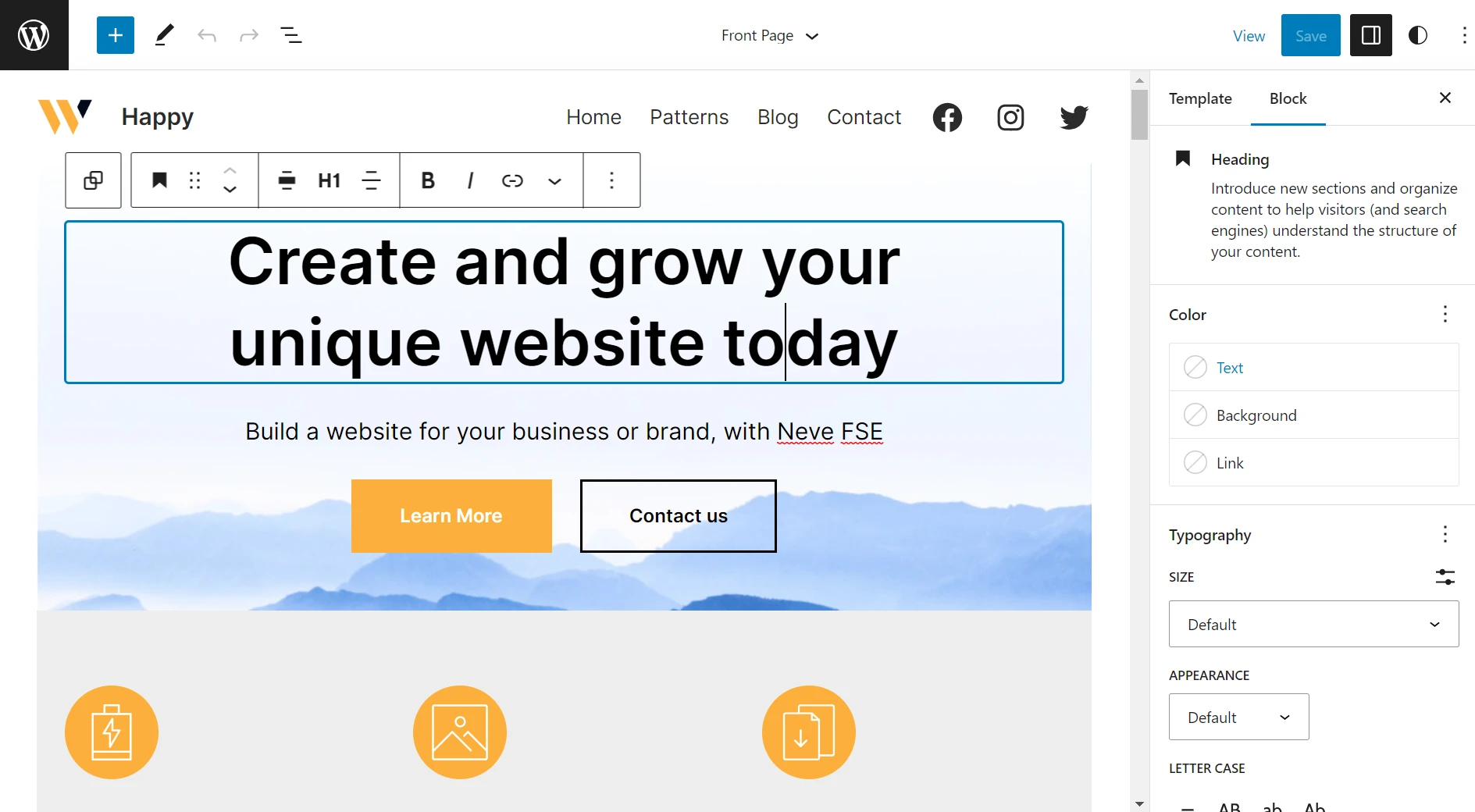
優點和缺點
- 您可以透過簡單的方式啟動 WordPress 網站 - 只需幾分鐘 - 無需從頭開始處理經典且更繁瑣的安裝。
- 您可以存取完整的 WordPress 儀表板。
- 它配備了超過 11,000 個適用於任何利基和行業的免費 WordPress 主題以及更多高級主題。
- 它很便宜。
- 您無法更改部分模板的佈局,因此它無法提供與其他網站建立器相同的靈活性。
- 編輯器中模板的設計是基本的。
- 您在最便宜的方案中無法獲得免費網域。
價錢
Bluehost Website Builder 的定價方案為一個基本網站每月 2.75 美元起。 如果您想要更多網站、安全性、更多儲存空間、免費 CDN 或電子商務功能,價格從每月 4.95 美元到 13.95 美元不等。
6.WordPress.com(wordpress.com)
適合需要靈活性的人的最佳網站建立器

- 整體評分:4/5
- 模板:
- 部落格工具?
- 電子商務功能?
- 免費方案?
- 付費方案起價:$4/月
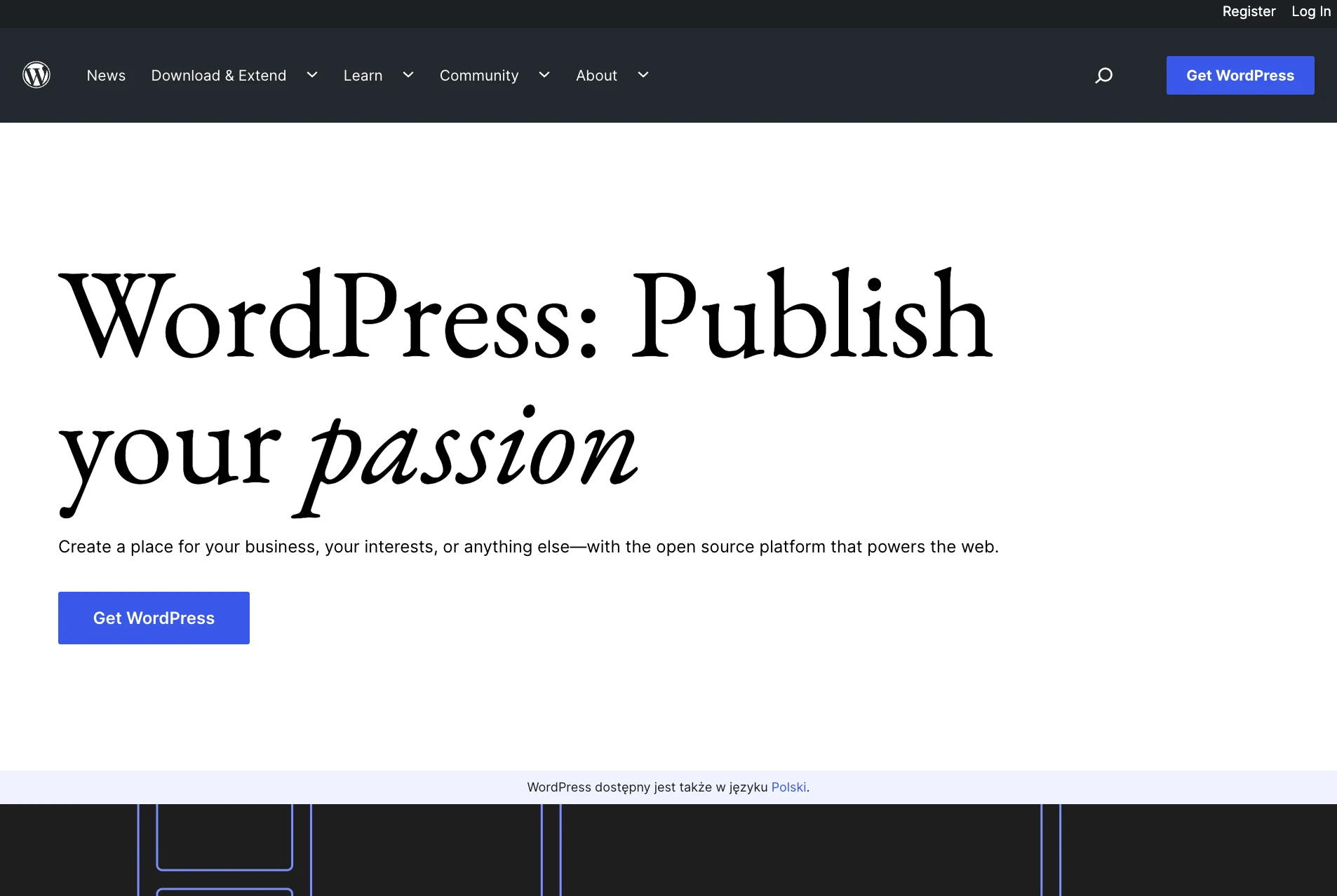
WordPress.com 是一項服務,可讓您輕鬆建立使用開源 WordPress 軟體建立的網站。 WordPress 為互聯網上 43.1% 的網站提供支持,WordPress.com 為您提供了進入 WordPress 生態系統的最簡單方法[3] 。
開源 WordPress 軟體(又稱 WordPress.org)是免費軟體,您可以將其安裝在您自己的網站託管上。 這是製作網站的好方法,但它並不完全是“網站建立器”,因為您是負責安裝和維護軟體的人。
WordPress.com 是一項基於 WordPress 的服務,透過為您處理所有設定和維護,為 WordPress 帶來更像網站建立器的體驗。 但是,只要您支付 WordPress.com 商業計劃的費用,您仍然可以獲得 WordPress 的幾乎所有靈活性,包括安裝您自己的主題和外掛程式的能力*。
透過安裝插件的能力,您幾乎可以為您的網站添加任何功能。 您甚至可以建立一個由 WooCommerce 外掛程式支援的 WordPress 電子商務商店。
* 您需要支付商業計劃的費用才能安裝插件 - 您無法在廉價/免費計劃上安裝插件。
怎麼運作的
與自架 WordPress 不同,您只需註冊一個帳戶即可開始使用由 WordPress.com 提供支援的網站。
從那裡,WordPress.com 將啟動一個簡單的設定嚮導,您可以在其中添加網站的詳細資訊、選擇主題並做出一些其他基本選擇:
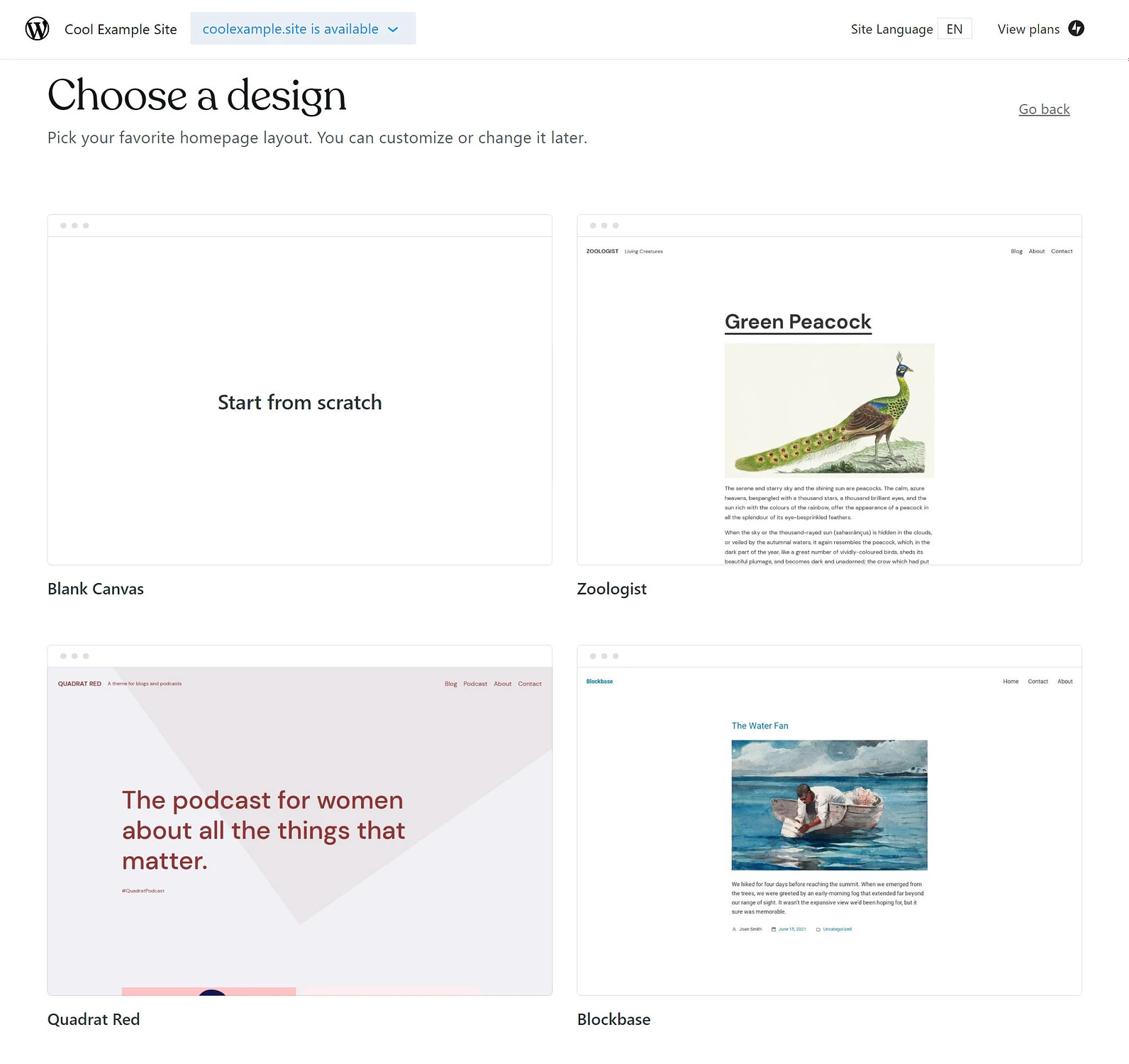
完成此操作後,您可以從儀表板區域管理您的網站,如下所示:
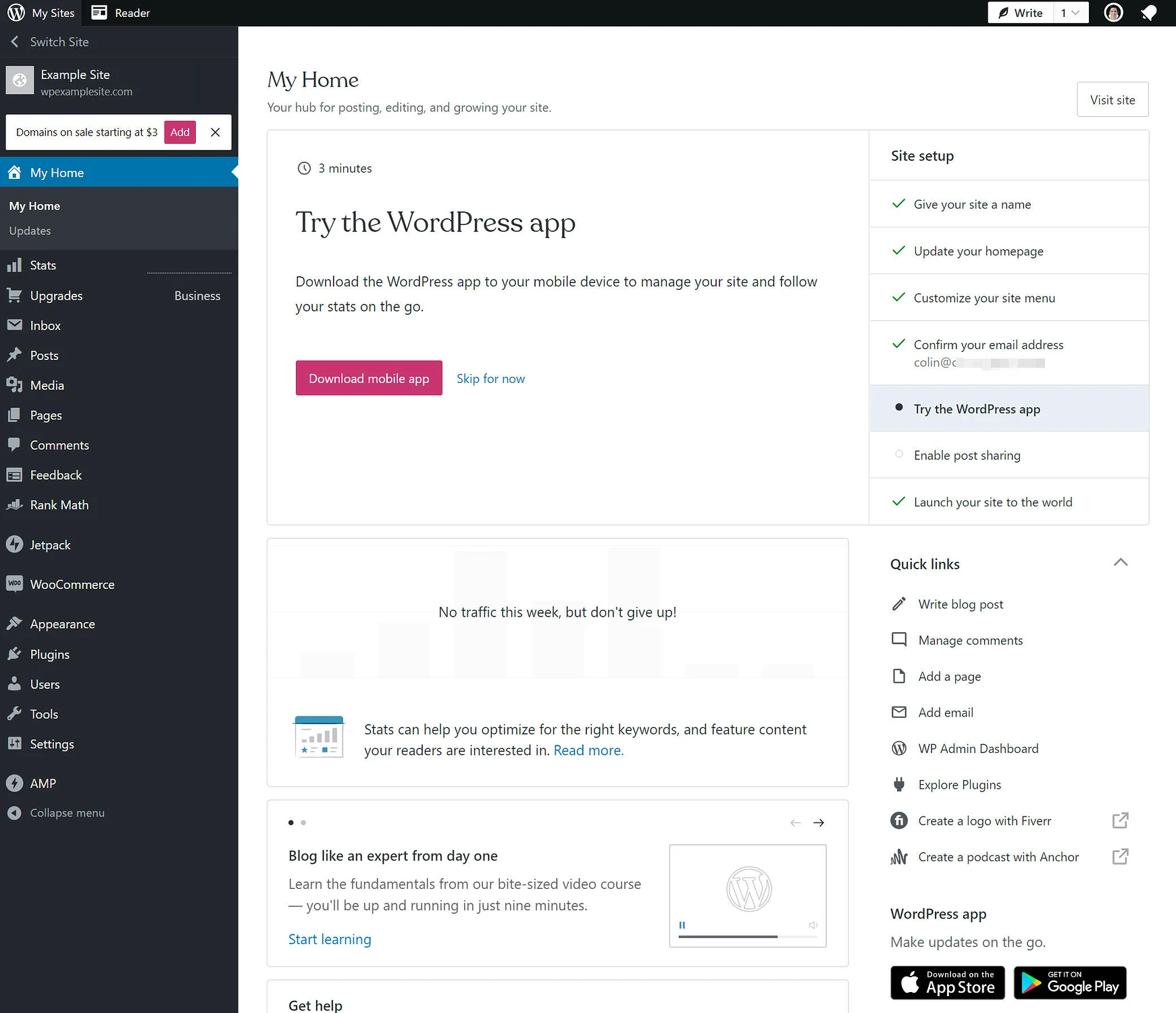
同樣,如果您購買 WordPress.com 商業計劃,您也可以選擇安裝自訂外掛程式來進一步調整您的網站。
您可以找到幾乎任何可以想像到的功能的 WordPress 外掛 - 查看一些最受歡迎的外掛程式以獲得一些想法。
易於使用和時間投入
雖然自架 WordPress 軟體比普通網站建立器稍微複雜一些,但 WordPress.com 服務在簡化事情方面做得很好。
設定精靈可以讓您在短短幾分鐘內啟動並執行一個工作網站。 對於簡單的網站,這可能是您所需要的。
如果您想更深入,可以考慮安裝像 Elementor 這樣的頁面建立器插件,它可以讓您獲得如下所示的視覺化拖放設計體驗:
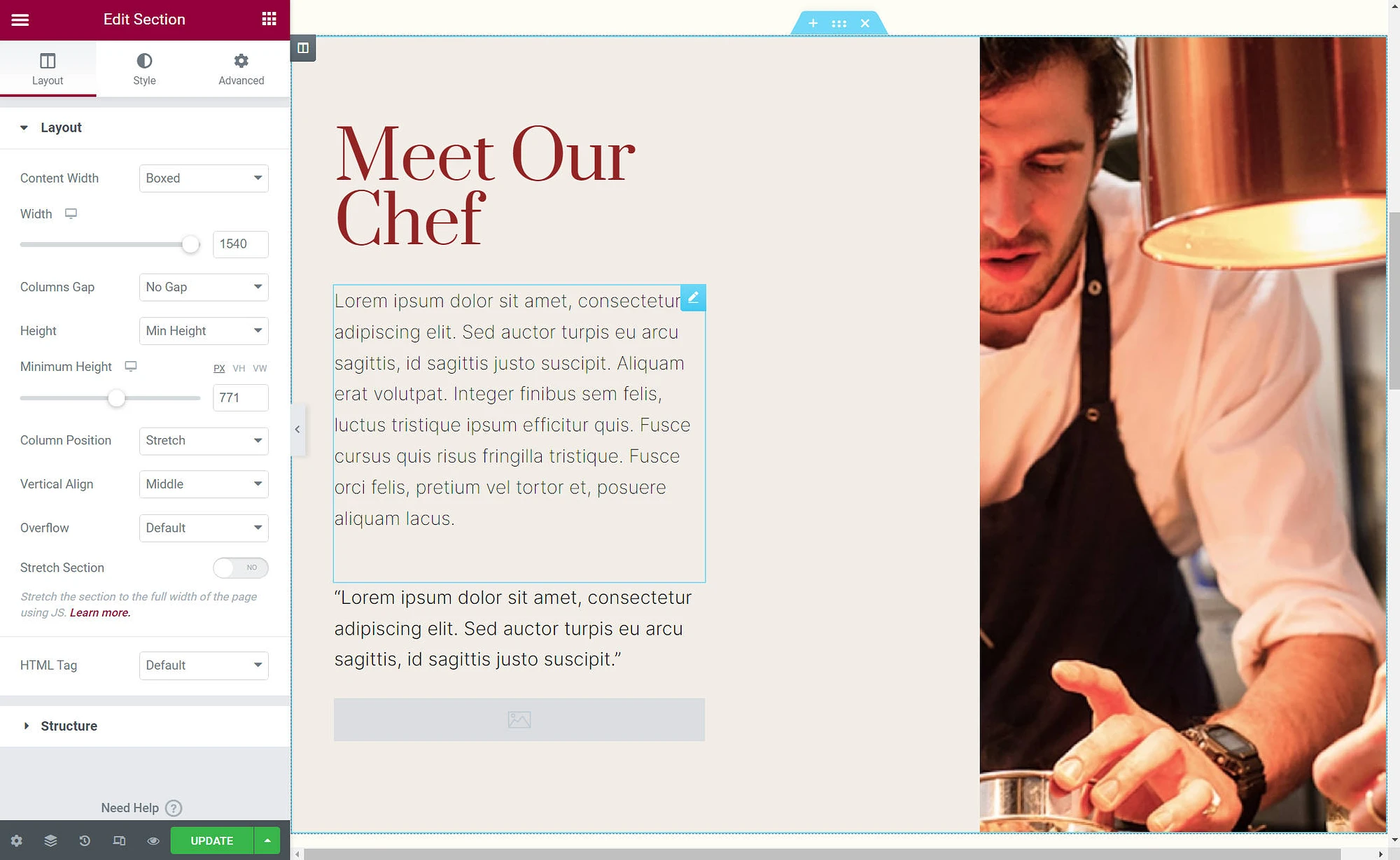
與自架 WordPress 不同,當您使用 WordPress.com 建立網站時,無需擔心安全或維護問題。
優點和缺點
- 您可以使用 WordPress 區塊編輯器建立貼文和頁面 - 它具有簡單的視覺化介面。
- 如果您升級到商務套餐,您可以安裝數千個第三方外掛程式和主題。
- 在編輯和自訂網站時,它不是最直接的平台,因為它可能需要事先進行額外的研究。
價錢
雖然 WordPress.com 確實有免費計劃和一些廉價計劃,但如果您正在尋找功能齊全的網站建立器,我們不推薦這些計劃。
相反,您應該至少支付商業計劃的費用,這可以釋放 WordPress 軟體的全部靈活性。 如果按年支付,則每月費用為 25 美元;如果按月支付,則每月費用為 33 美元。
7.SiteBuilder(www.sitebuilder.com)
此列表中最實惠的網站建立器
- 整體評分:3.5/5
- 模板:
- 部落格工具?
- 電子商務功能?
- 免費方案?
- 付費方案起價:4.95 美元/月
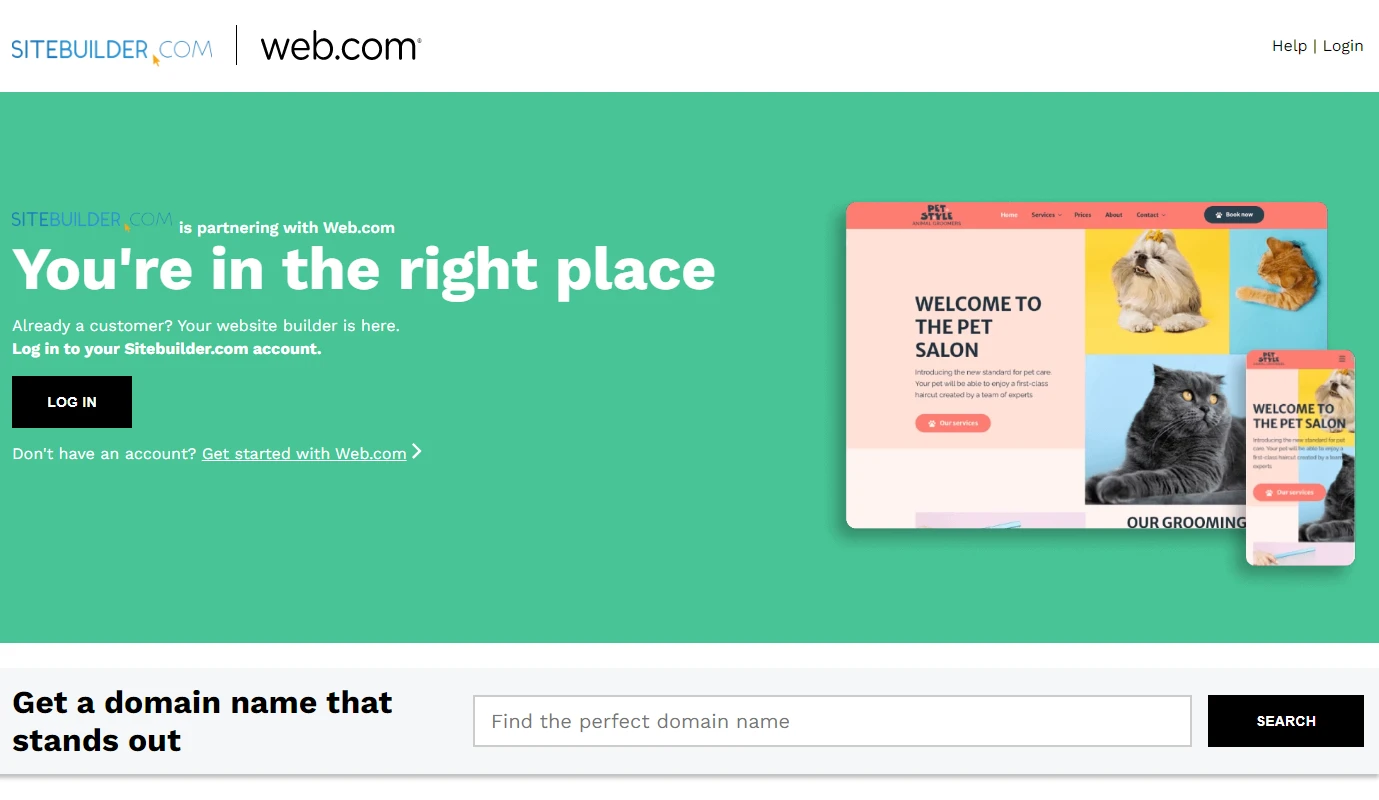
SiteBuilder 的促銷價格起價僅為每月 4.95 美元,常規價格為 10 美元、12 美元和 18 美元,是此列表中最實惠的網站建立器之一。
怎麼運作的
SiteBuilder 不提供免費帳戶或免費試用版,因此您需要先付費才能開始建立網站。
從那裡,您可以從 SiteBuilder 提供的數百個模板中選擇一個預先建立的模板,包括一個很好的類別過濾器,可以幫助您找到完美的模板:
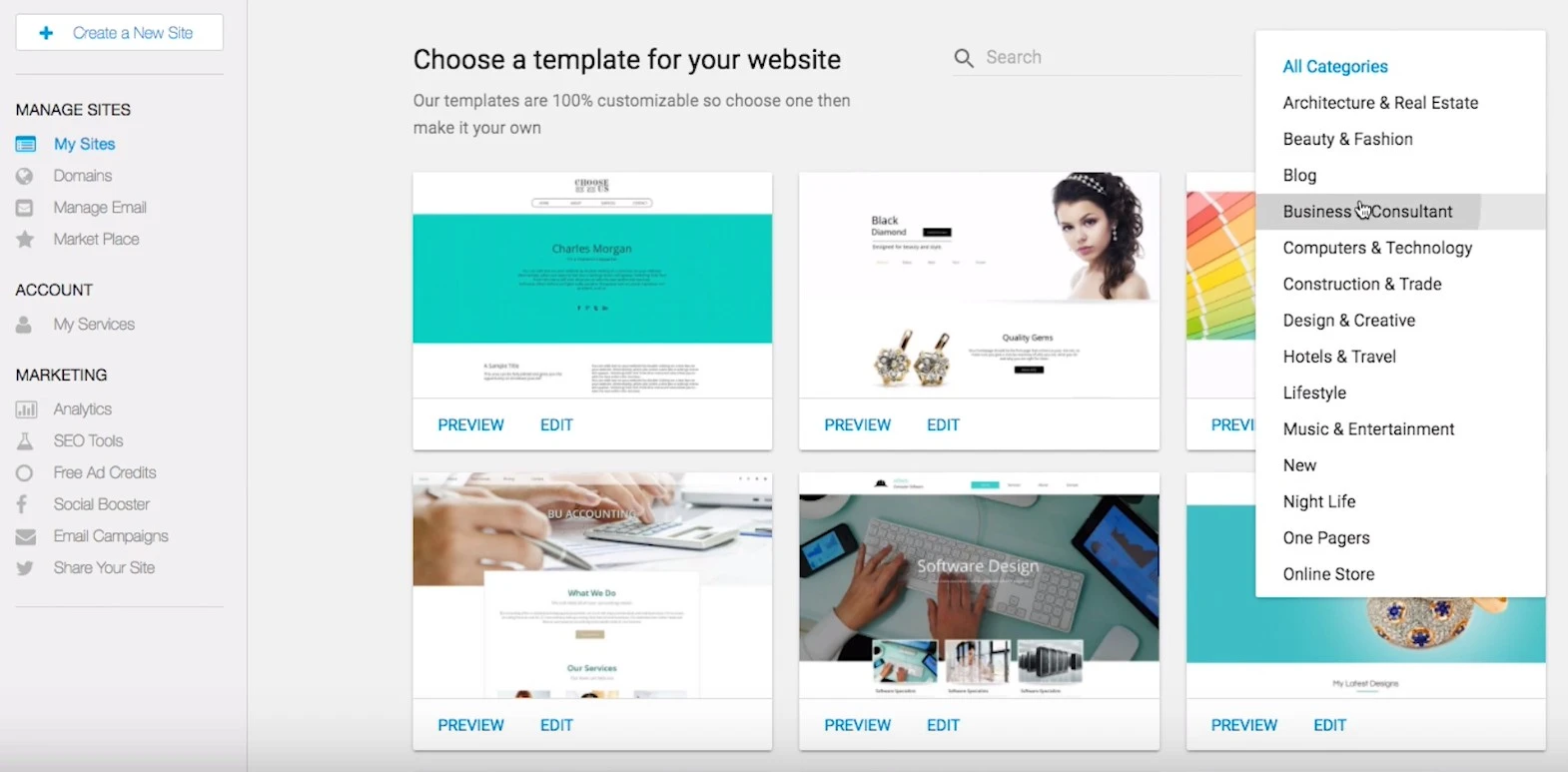
易於使用和時間投入
選擇模板後,您將能夠使用 SiteBuilder 的簡單視覺化編輯器進行編輯。 它提供了一種無網格的拖放方法。 也就是說,您將能夠將元素拖曳到網站上的任何位置- 您不受網格的限制:
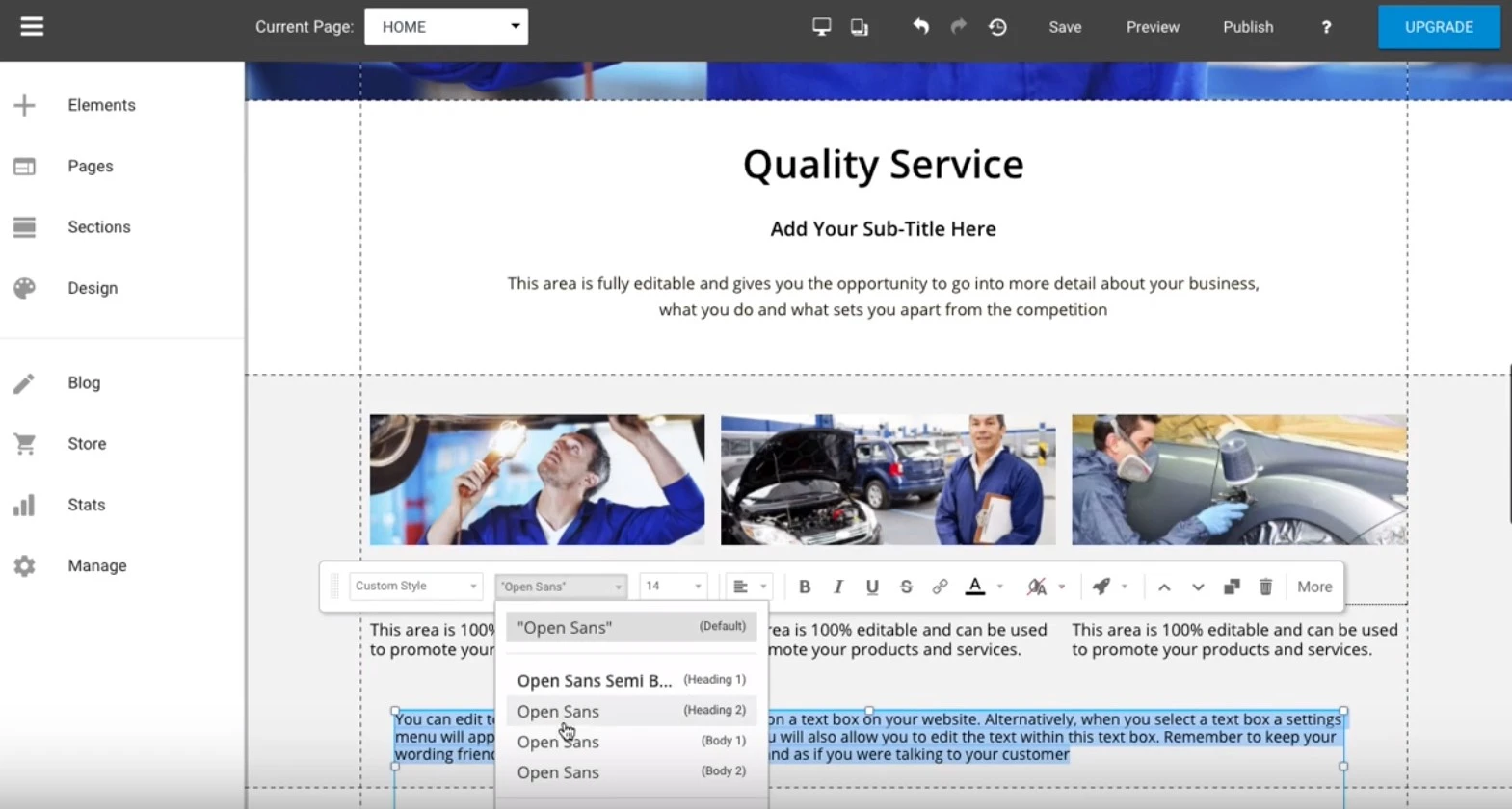
如果需要,您還可以根據您的計劃添加部落格或電子商務功能。
優點和缺點
- 它很便宜。
- 它有大量現代模板可供選擇,您可以按利基和行業進行過濾。
- 建構器具有自訂限制。 您無法對範本進行太多自訂,也無法為網站的大部分部分新增自訂編碼。
價錢
SiteBuilder 的常規計劃起價為每月 10 美元,但他們為您的第一個計費週期提供 50% 的折扣,因此您每月只需 4.95 美元即可開始使用。
8. 引人注目 (www.strikingly.com)
對於簡單網站來說是一個很好的基本選項
- 整體評分:3.5/5
- 模板: 25+
- 部落格工具?
- 電子商務功能?
- 免費方案?
- 付費方案起價:8 美元/月
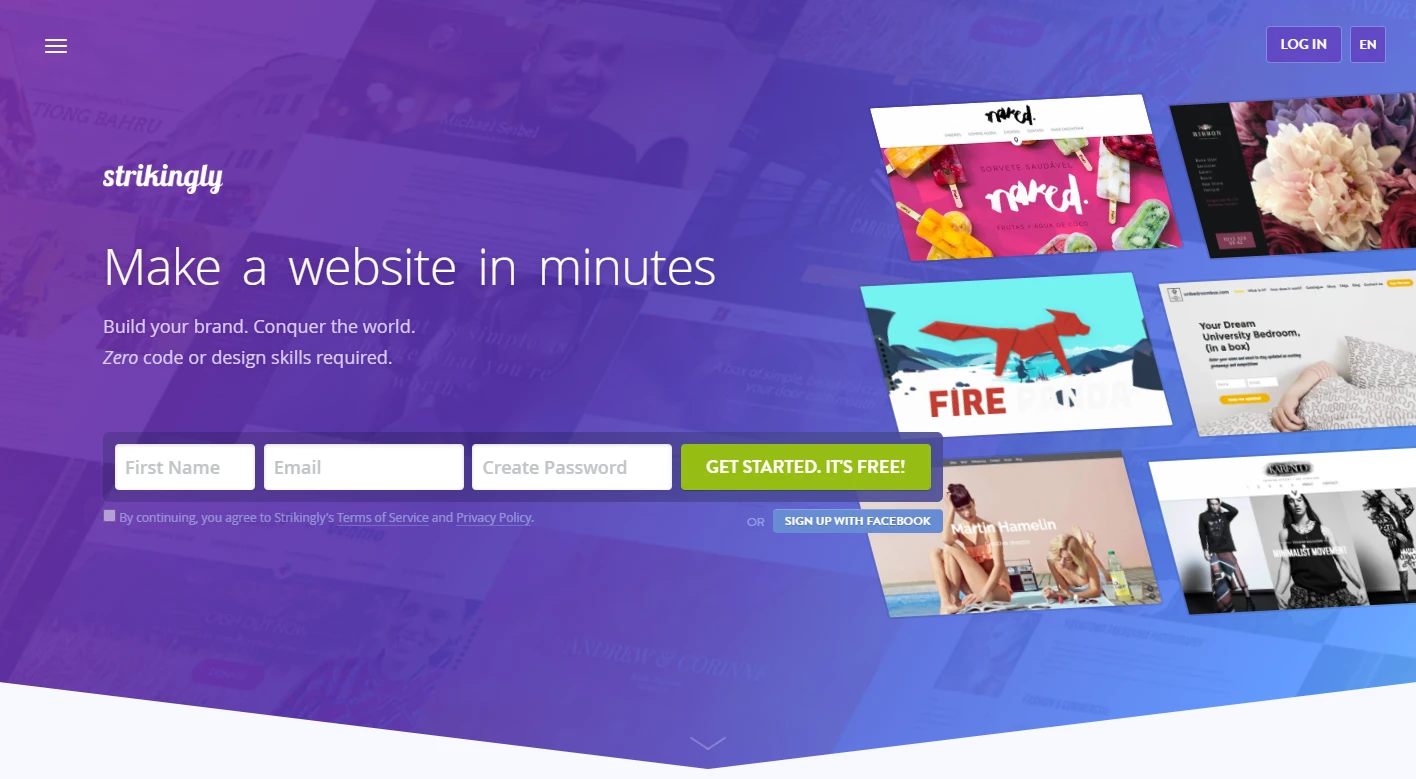
Strikingly 成立於 2013 年,比名單上的其他網站建立者年輕得多。 如果您已經建立了一些網站並且喜歡修補,那麼這可能不是一個很好的選擇。 但如果您只想要一個工具來建立基本網站,其簡單的編輯器可以使事情變得簡單。
怎麼運作的
首先,您需要註冊一個免費的 Strikingly 帳戶。 然後,它會將您帶入一個介面,您可以在其中從許多可用模板中進行選擇:
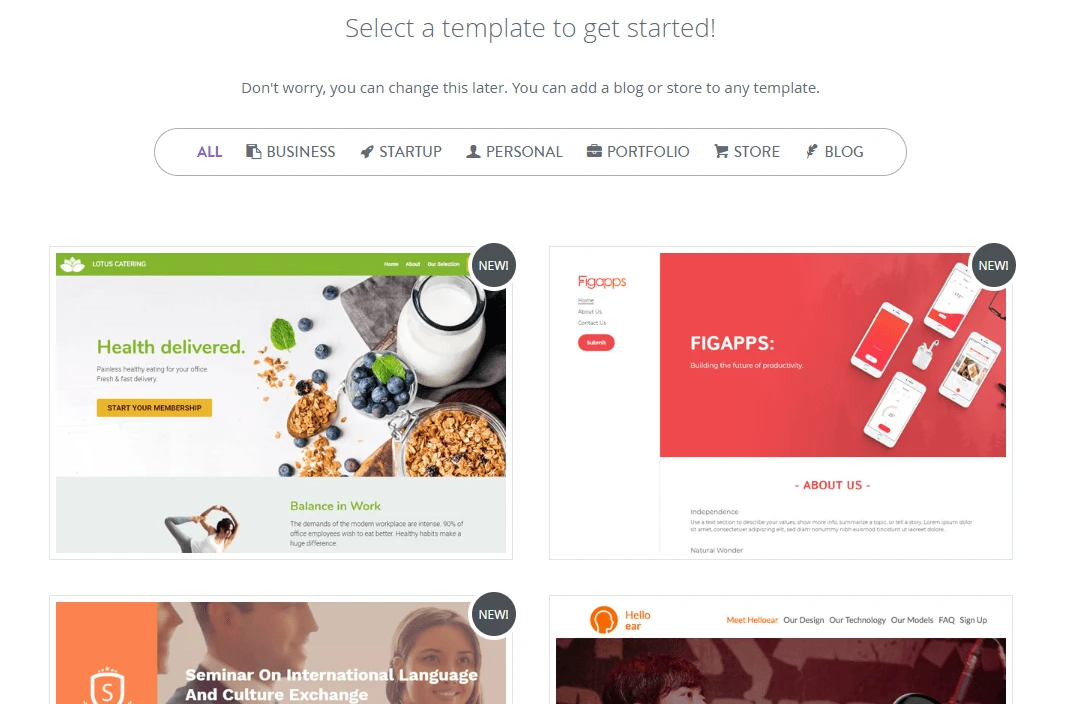
易於使用和時間投入
選擇模板後,Strikingly 會將您直接轉入編輯器。 這個免費的網站建立工具比 Wix 簡單得多。 雖然說實話,它看起來確實有點過時,但實際上對於小型企業所需的大多數東西來說它都非常直觀。
一個特別方便的功能是建議添加特定元素的內建點。 例如,在我選擇的模板上,它建議在英雄部分添加一個按鈕:
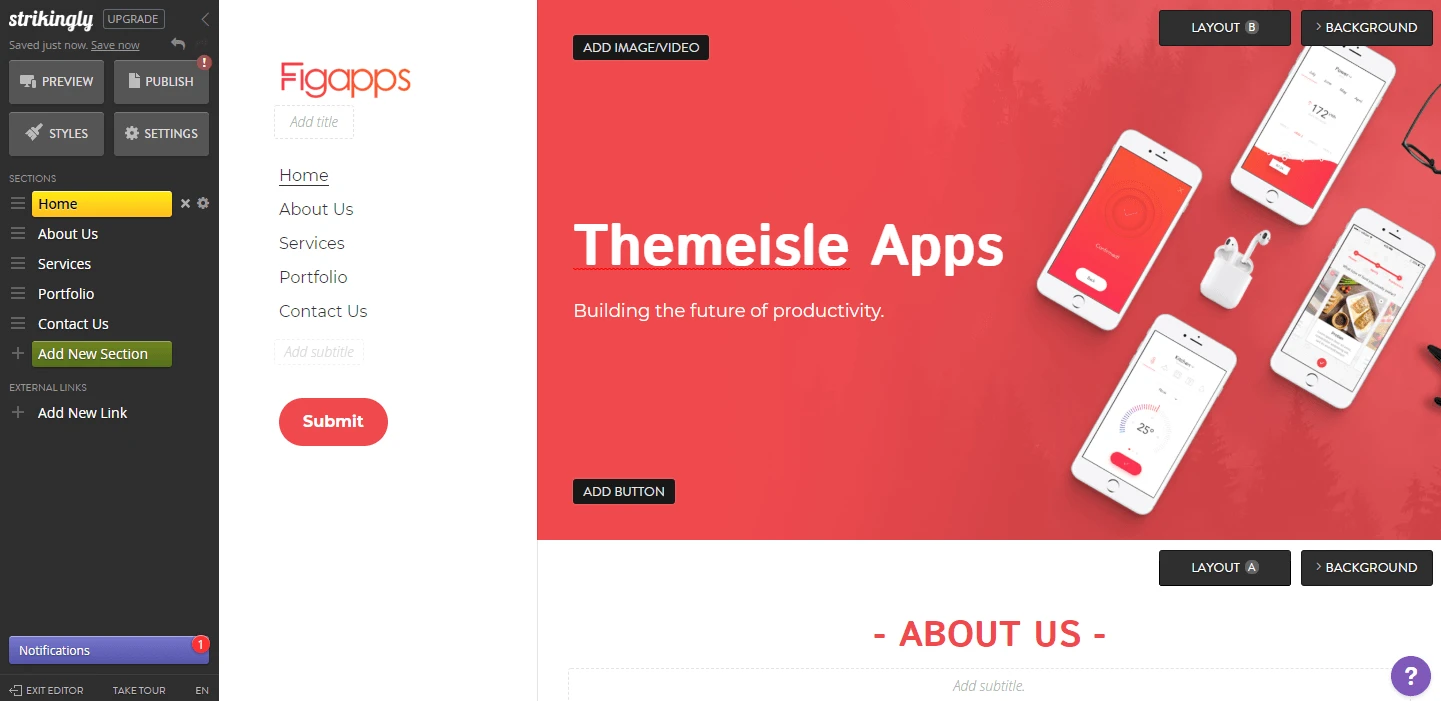
Strikingly 的編輯器為了易用性確實犧牲了一些彈性。 但是,如果您沒有豐富的經驗,只想建立一個美觀的小型企業網站,那麼這對您來說可能就足夠了。
優點和缺點
- 它有一個功能,可以建議在模板上添加各種元素的最佳位置。
- 您可以在免費版本中建立無限的網站。
- 它是此列表中最基本的網站建立器之一。 您沒有太多的自訂選項。
- 在免費版本和第一個付費方案中,每個網站只能獲得五個頁面和一個產品。
價錢
如果您願意使用 Strikingly 子網域,Strikingly 有一個免費方案。 此後,付費計劃起價為每月 8 美元。
網站建置者常見問題解答
當我們完成我們的收藏時,讓我們來討論您可能遇到的一些常見問題…
無所事事? WordPress.org 可能仍然是最適合您的網站建立器
在上面的清單中找不到最適合您的網站建立器? 您始終可以堅持使用久經考驗的自架 WordPress 方法(來吧,我們是一個 WordPress 部落格 – 您認為我們不會在整篇文章中只提及 WordPress,對吧? )。
正如我們在 WordPress.com 部分提到的,WordPress 是現有的最受歡迎的網站建立方式,為網路上43.1%的網站提供支援[3] 。
這也有一些很好的理由:
當您使用自架 WordPress 建立網站時,您可以 100% 控制您的網站,這是即使是最好的網站建立器也無法比擬的。 客製化也很容易,因為您擁有:
- 一個巨大的 WordPress 外掛程式庫,用於新增功能。 光是免費外掛就有超過 58,000 個。
- 數以萬計的 WordPress 主題,這讓您在網站建立器中找到的任何模板清單都相形見絀。
現在,如果您只想要一個超級簡單的網站,您實際上可能不需要所有這些功能。 但如果您想要一個易於使用的平台,讓您可以靈活地做任何您想做的事情,那麼這些工具都無法擊敗 WordPress。
這就是 Bluehost 發揮作用的地方。 它是滿足大多數 WordPress 網站的網站託管需求的絕佳解決方案。 它不僅價格實惠(每月 2.75 美元起),而且還能確保您的網站易於訪問且加載速度快。 Bluehost 保證近 100% 的正常運作時間,提供良好的客戶支持,甚至包括第一年的免費網域。 對於那些希望將 WordPress 用於即時網站的人來說,它是成本效益和品質的完美結合。
如果您有興趣了解有關使用 WordPress 建立網站的更多信息,可以使用以下一些資源來入門:
- 如何使用 WordPress 開展本地業務
- 如何使用 WordPress 開設線上商店
- 最好的 WordPress 頁面建立器外掛 – 這些添加了簡單的拖放編輯,類似於您在上面看到的網站建立器編輯器。
關於為您的企業選擇最佳的網站建立器還有其他疑問嗎? 發表評論,我們將盡力提供協助!
免費指導
加速的 4 個基本步驟
您的 WordPress 網站
請按照我們的 4 部分迷你係列中的簡單步驟進行操作
並將載入時間減少 50-80%。
免費進入[2] https://www.theverge.com/2018/4/26/17286954/square-weebly-buying-acquistion-365-million-website-store-retail
[3] https://www.codeinwp.com/blog/wordpress-statistics/
* 這篇文章包含附屬鏈接,這意味著如果您點擊其中一個產品鏈接然後購買該產品,我們將收到一小筆佣金。 不過不用擔心,您仍然需要支付標準金額,因此您無需支付額外費用。
